Page 1

LaserJet Pro M701/M706
Kasutusjuhend
LaserJet Pro M706n
www.hp.com/support/ljM701
www.hp.com/support/ljM706
Page 2

Page 3
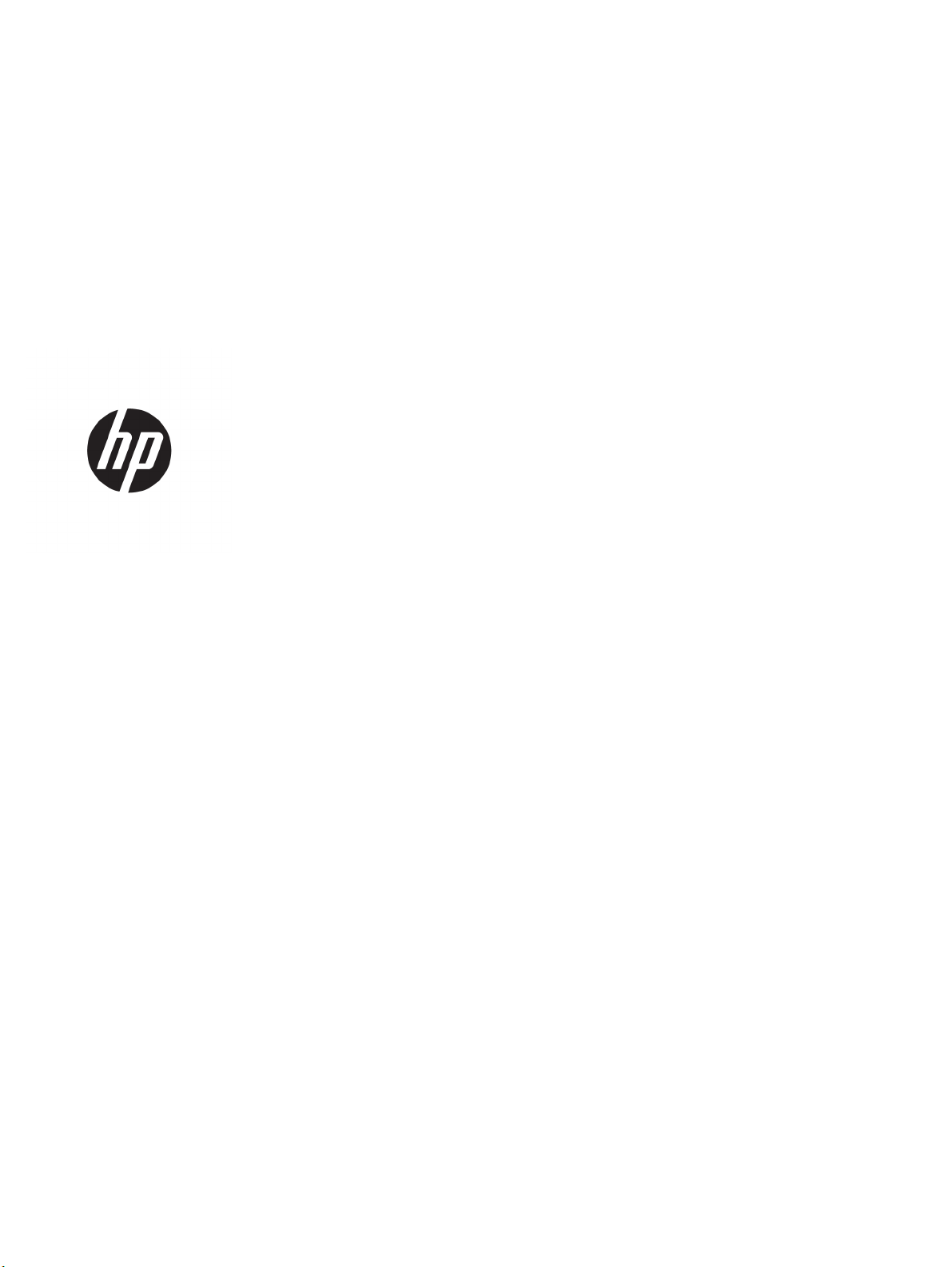
HP LaserJet Pro M701/M706
Kasutusjuhend
Page 4

Autoriõigus ja litsents
© Copyright 2015 HP Development Company,
L.P.
Paljundamine, kohandamine või tõlkimine on
ilma eelneva kirjaliku loata keelatud, välja
arvatud autoriõiguse seadustes lubatud
juhtudel.
Siin sisalduvat teavet võib ette teatamata
muuta.
Ainsad HP toodetele ja teenustele kehtivad
garantiid on esitatud nende toodete ja
teenustega kaasasolevates garantiikirjades.
Mitte midagi siin ei tohiks tõlgendada
lisagarantiina. HP ei vastuta siin esineda
võivate tehniliste või toimetuslike vigade või
puuduste eest.
Edition 1, 11/2015
Kaubamärkide nimetused
®
, Adobe Photoshop®, Acrobat® ja
Adobe
PostScript
®
on ettevõttele Adobe Systems
Incorporated kuuluvad kaubamärgid.
Apple ja Apple'i logo on ettevõtte Apple
Computer, Inc. registreeritud kaubamärgid
USA-s ja teistes riikides/regioonides. iPod on
ettevõtte Apple Computer, Inc. kaubamärk.
iPod on mõeldud vaid juriidiliseks või õigusi
omava üksuse volitusega kopeerimiseks. Ärge
varastage muusikat.
Microsoft®, Windows®, Windows® XP ja
Windows Vista® on Microsoft Corporation'i
USA-s registreeritud kaubamärgid.
®
on ettevõtte The Open Group
UNIX
registreeritud kaubamärk.
Page 5

Sisukord
1 Seadme sissejuhatus ..................................................................................................................................... 1
Toote võrdlus ......................................................................................................................................................... 2
Toote vaated .......................................................................................................................................................... 4
Toote eestvaade .................................................................................................................................. 4
Printeri tagantvaade ........................................................................................................................... 5
Liidespordid ......................................................................................................................................... 6
Juhtpaneeli ülevaade .......................................................................................................................... 6
Toote riistvara seadistamine ja tarkvara installimine .......................................................................................... 8
2 Paberisalved ................................................................................................................................................. 9
1. salve laadimine (mitmeotstarbeline salv) ...................................................................................................... 10
1. salve paberi suund ........................................................................................................................ 12
2. salve laadimine ................................................................................................................................................ 15
2. salve paberi suund ........................................................................................................................ 17
Laadimissalv 3 (ainult mudel M706n) ................................................................................................................. 19
3. salve paberi suund ........................................................................................................................ 21
3 Osad, tarvikud ja lisavarustus ...................................................................................................................... 23
Osade, lisavarustuse ja tarvikute tellimine ........................................................................................................ 24
Tellimine ............................................................................................................................................ 24
Osad ja tarvikud ................................................................................................................................. 24
Tarvikud ............................................................................................................................................. 24
Toonerikasseti vahetamine ................................................................................................................................. 25
4 Printimine ................................................................................................................................................... 29
Prinditööd (Windows) .......................................................................................................................................... 30
Printimine (Windows) ........................................................................................................................ 30
Automaatne kahepoolne printimine (Windows) .............................................................................. 31
Käsitsi mõlemale lehepoolele printimine (Windows) ...................................................................... 31
Mitme lehekülje ühele lehele printimine (Windows) ........................................................................ 32
Paberi tüübi valimine (Windows) ...................................................................................................... 32
ETWW iii
Page 6

Täiendavad printimisülesanded ....................................................................................................... 32
Prinditööd (Mac OS X) .......................................................................................................................................... 34
Printimine (Mac OS X) ........................................................................................................................ 34
Automaatselt mõlemale poolele printimine (Mac OS X) .................................................................. 34
Käsitsi mõlemale poolele printimine (Mac OS X) .............................................................................. 34
Mitme lehekülje ühele lehele printimine (Mac OS X) ........................................................................ 35
Paberi tüübi valimine (Mac OS X) ...................................................................................................... 35
Täiendavad printimisülesanded ....................................................................................................... 35
Mobiilne printimine .............................................................................................................................................. 36
Traadita võrguprintimine .................................................................................................................. 36
HP ePrint e-meili teel ........................................................................................................................ 36
HP ePrint tarkvara ............................................................................................................................. 37
AirPrint ............................................................................................................................................... 37
5 Toote haldamine ......................................................................................................................................... 39
Ühenduse tüübi muutmine (Windows) ................................................................................................................ 40
IP võrgusätete konfigureerimine ........................................................................................................................ 41
Ühiskasutatava printeri mittetunnustamine .................................................................................... 41
Võrguseadete vaatamine või muutmine .......................................................................................... 41
Võrgus seadme nime muutmine ....................................................................................................... 41
IPv4 TCP/IP parameetrite käsitsi konfigureerimine juhtpaneeli kaudu .......................................... 42
HP sisseehitatud veebiserveri täiustatud konfiguratsioon ja HP Device Toolbox (Windows) ........................... 43
HP Utility Mac OS X-ile ......................................................................................................................................... 46
HP Utility avamine ............................................................................................................................. 46
HP Utility funktsioonid ...................................................................................................................... 46
HP Web Jetadmin ................................................................................................................................................. 48
Toote turbefunktsioonid ..................................................................................................................................... 49
Seadistage või muutke toote salasõna, kasutades HP sisseehitatud veebiserverit. ...................... 49
Kokkuhoiu seaded ............................................................................................................................................... 50
Printimine režiimil EconoMode ......................................................................................................... 50
Unerežiimi viivituse määramine ....................................................................................................... 50
Automaatse väljalülitamise viivituse määramine ............................................................................ 50
Püsivara värskendamine ..................................................................................................................................... 52
Esimene meetod: värskendage püsivara, kasutades juhtpaneeli ................................................... 52
Teine meetod: värskendage püsivara, kasutades püsivara värskendamise utiliiti ........................ 52
6 Probleemide lahendamine ............................................................................................................................ 55
Klienditugi ............................................................................................................................................................ 56
Taastage tehase vaikeseaded ............................................................................................................................. 57
Teateid „Kassett tühjeneb” või „Kassett peaaegu tühi” kuvatakse toote juhtpaneelil .................................... 58
„Väga tühi” seadete muutmine ......................................................................................................... 58
iv ETWW
Page 7

Tarvikute tellimine ............................................................................................................................ 58
Toode ei võta paberit sisse või söödab valesti ................................................................................................... 59
Toode ei võta paberit sisse ............................................................................................................... 59
Toode võtab korraga sisse mitu paberilehte ................................................................................... 59
Kõrvaldage ummistused ..................................................................................................................................... 60
Ummistuse asukoht .......................................................................................................................... 60
Sagedased või korduvad paberiummistused? ................................................................................. 60
Eemaldage ummistused 1. salvest ................................................................................................... 61
Eemaldage ummistused 2. salvest ................................................................................................... 63
3. salve ummistuste puhastamine (ainult mudel M706n) ............................................................... 67
Kõrvaldage ummistused toonerikasseti piirkonnast ....................................................................... 70
Eemaldage tagaluugi ja kuumutiala ummistused ............................................................................ 72
Kõrvaldage ummistused väljastussalvest ....................................................................................... 74
Valikulise dupleksseadme ummistuste puhastamine (ainult mudel M706n) ................................. 76
Prindikvaliteedi parandamine ............................................................................................................................. 77
Teisest tarkvaraprogrammist printimine ......................................................................................... 77
Kontrollige prinditöö paberi tüübi seadet ........................................................................................ 77
Kontrollige paberi tüübi sätet (Windows) ...................................................................... 77
Paberi tüübi sätte kontrollimine (Mac OS X) .................................................................. 77
Toonerikasseti oleku kontrollimine .................................................................................................. 78
Puhastuslehe printimine ................................................................................................................... 78
Vaadelge toonerikassetti visuaalselt kahjustuste osas .................................................................. 79
Paberi ja printimiskeskkonna kontrollimine .................................................................................... 79
1. samm: HP nõuetele vastava paberi kasutamine ....................................................... 79
2. samm: keskkonna kontrollimine ................................................................................ 79
Muude prinditöö sätete kontrollimine .............................................................................................. 80
Režiimi EconoMode sätete kontrollimine ...................................................................... 80
Proovige erinevat prindidraiverit ...................................................................................................... 80
Traadiga võrgu probleemide lahendamine ......................................................................................................... 82
Kehv füüsiline ühendus ..................................................................................................................... 82
Arvuti kasutab tootel vale IP-aadressi ............................................................................................. 82
Arvuti ei saa tootega suhelda ........................................................................................................... 82
Toode kasutab võrgu jaoks vale linki ja võrguseadeid .................................................................... 83
Uued tarkvaraprogrammid võivad tekitada probleeme ühilduvusega. .......................................... 83
Teie arvuti või tööjaam võib olla valesti seadistatud. ..................................................................... 83
Toode on keelatud või on teised võrguseaded valed. ...................................................................... 83
Tähestikuline register ..................................................................................................................................... 85
ETWW v
Page 8
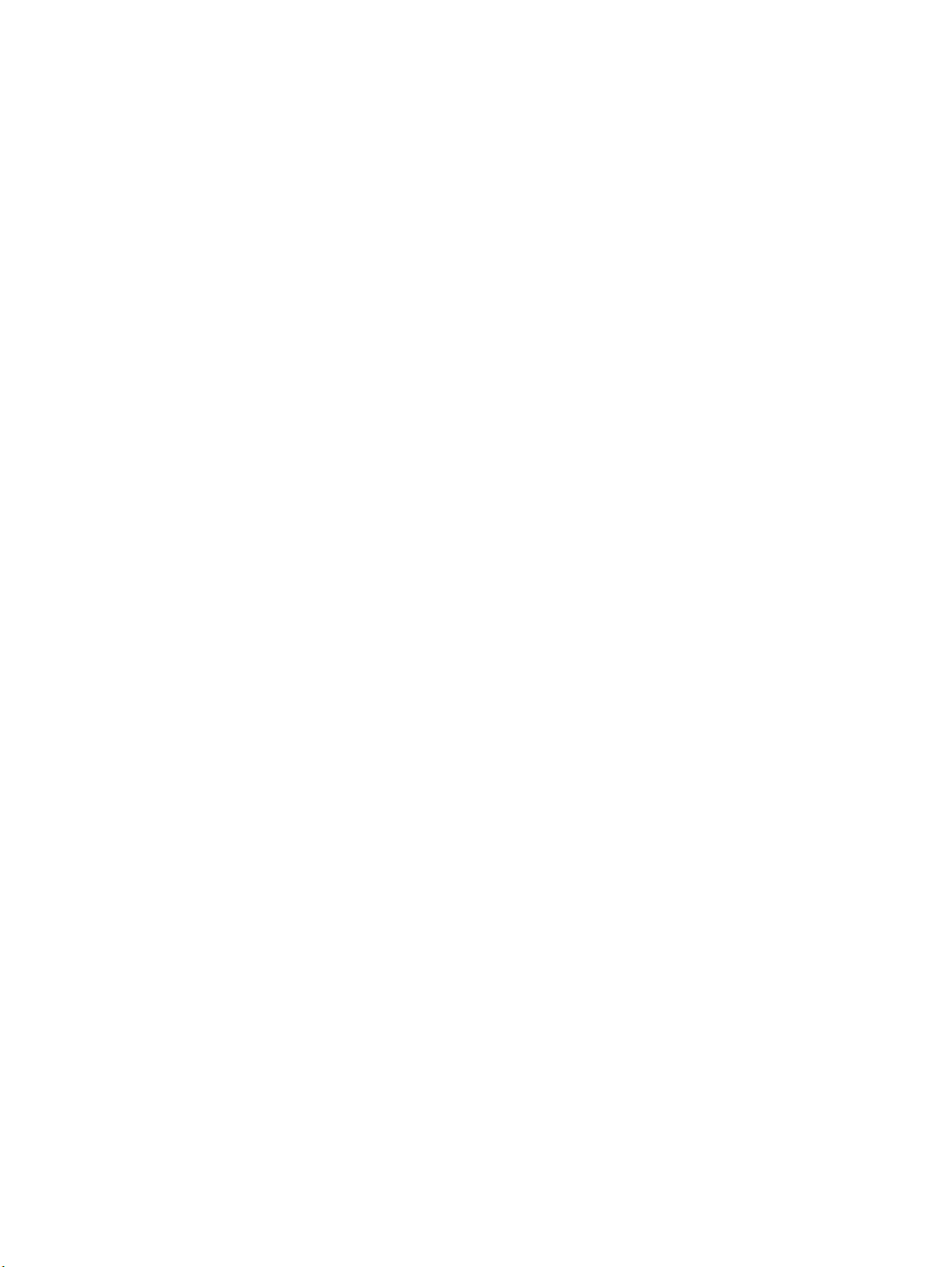
vi ETWW
Page 9
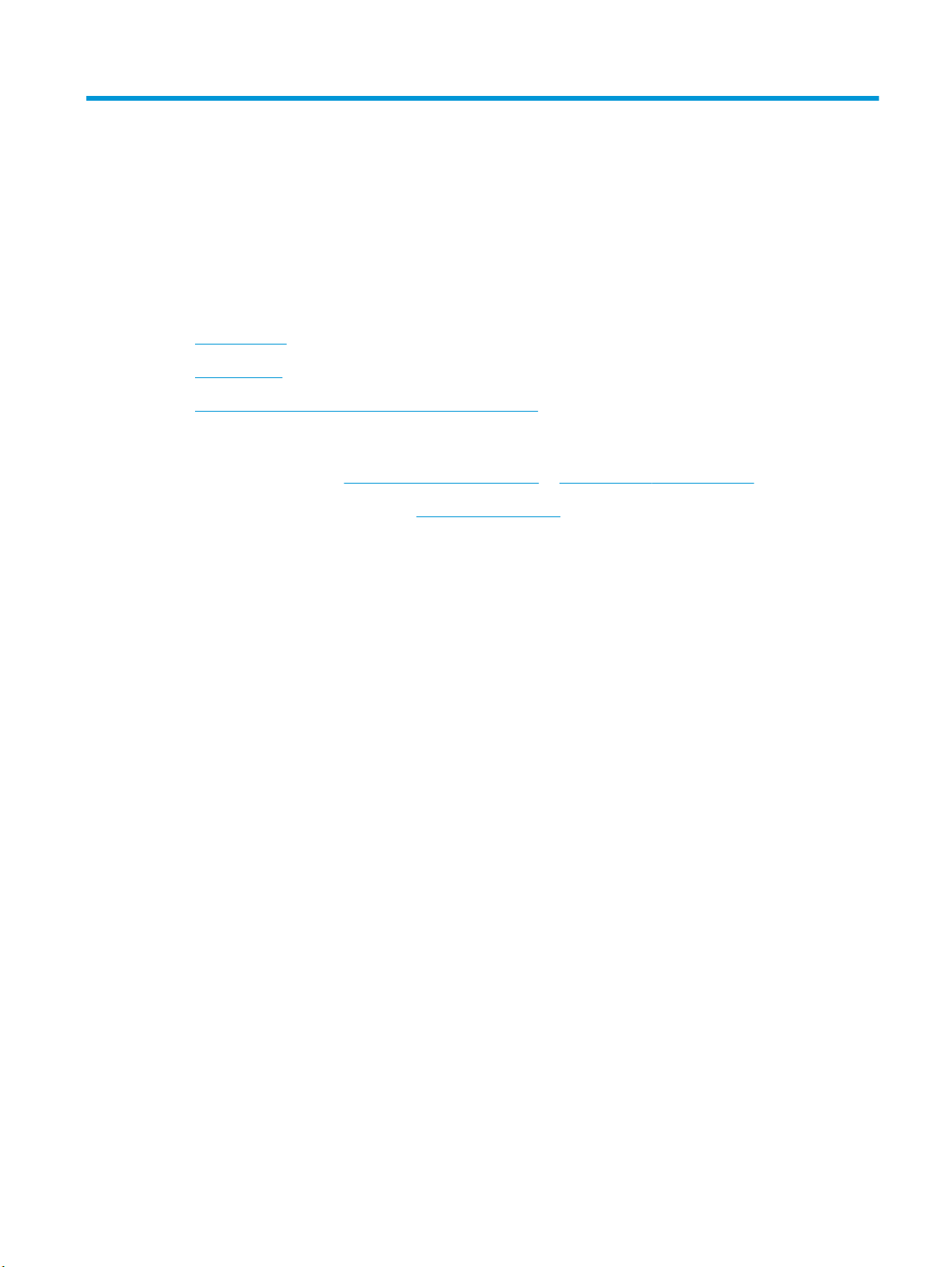
1 Seadme sissejuhatus
●
Toote võrdlus
●
Toote vaated
●
Toote riistvara seadistamine ja tarkvara installimine
Lisateave:
USA-s külastage veebilehte
väljaspool USA-d külastage veebilehte
Troubleshooting (Tõrkeotsing). Sisestage toote nimi ning valige seejärel Search (Otsi).
HP põhjalik tooteabi sisaldab teavet järgmiste teemade kohta.
●
Installimine ja konfigureerimine
●
Õppimine ja kasutamine
●
Probleemide lahendamine
●
Tarkvarauuenduste alla laadimine
●
Tugifoorumites osalemine
●
Garantii- ja normatiivse teabe saamine
www.hp.com/support/ljM701 or www.hp.com/support/ljM706;
www.hp.com/support. Valige oma riik või regioon. Klõpsake
ETWW 1
Page 10

Toote võrdlus
Mudeli nimi
Mudeli
number
Paberikäsitsus
Toetatud
operatsioonisüsteemid
M701a
B6S00A
1. salv (100-leheline mitmeotstarbeline salv)
2. salv (250-leheline sisestussalv)
3. salv (500-lehelise sisestussalve lisatarvik) Valikuline
250-leheline väljastussalv
dupleksprintimise lisatarvik Valikuline
32-bitine Windows XP (hoolduspakett 2 või uuem)
32- või 64-bitine Windows Vista
32- või 64-bitine Windows 7
Windows 8 ja 8.1, 32-bitine ja 64-bitine (ainult
prindidraiver)
Windows Server 2003, 32-bitine ja 64-bitine (ainult
prindidraiver)
Windows Server 2003 R2, 32-bitine (ainult prindidraiver)
M701n
B6S01A
M706n
B6S02A
Windows Server 2008, 32-bitine ja 64-bitine
(hoolduspakett 2; ainult prindidraiver)
Windows Server 2008 R2, 32-bitine ja 64-bitine (ainult
prindidraiver)
Windows Server 2012 (ainult prindidraiver)
Windows Server 2012 R2 (ainult prindidraiver)
Mac OS X v10.6, OS X v10.7 Lion, OS X v10.8 Mountain
Lion ja OS X v10.9 Mavericks
Toetatud
printeridraiverid
Ühenduvus Kiire USB 2.0
Mälu 256 MB DDR3 RAM
Juhtpaneeli
kuva
HP PCL 6 printeridraiver on CD-ga kaasas kui vaikimisi
printeridraiver. Kui te ei vali teist draiverit, installitakse
see automaatselt.
Lisateabe ja täiendavate draiveri suvandite saamiseks
külastage veebilehte i
10/100 Ethernet LAN-ühendus
Kaherealine LCD-ekraan
Kaherealine LCD-ekraan ePrint nupuga
www.hp.com/support.
2 Peatükk 1 Seadme sissejuhatus ETWW
Page 11

Mudeli nimi
M701a
M701n
M706n
Mudeli
number
Printimine Prindib 31 lehte minutis (lk/min) A4-formaadis paberile,
prindib 30 lk/min Letter-formaadis paberile, prindib 15
lk/min A3-formaadis paberile
Prindib 35 lk/min A4- ja Letter-formaadis paberile,
prindib 18,5 lk/min A3-formaadis paberile
Eraldusvõime on kuni 1200x1200 dpi
Funktsiooni HP ePrint toega
B6S00A
B6S01A
B6S02A
ETWW Toote võrdlus 3
Page 12

Toote vaated
Toote eestvaade
7
6
5
8
1
2
3
4
1 Juhtpaneel
2 Nupp sisse/välja
3 1. salv (tõmmake avamiseks külgedel asuvaid käepidemeid)
42. salv
5 Valikuline salv 3 (ainult mudel M706n)
6 Riiv esiukse avamiseks (ligipääs toonerikassetile)
MÄRKUS. Seerianumbri ja mudelinumbriga silt asub esiukse siseküljel.
7 Väljundsalv pikendusega pikema paberi jaoks
8 Väljundsalv
4 Peatükk 1 Seadme sissejuhatus ETWW
Page 13

Printeri tagantvaade
1
4
2
3
1 Tagumine uks (annab ligipääsu ummistuste puhastamiseks)
2 Dupleksüksuse uks
3Toitepistik
4Pordi kate
ETWW Toote vaated 5
Page 14
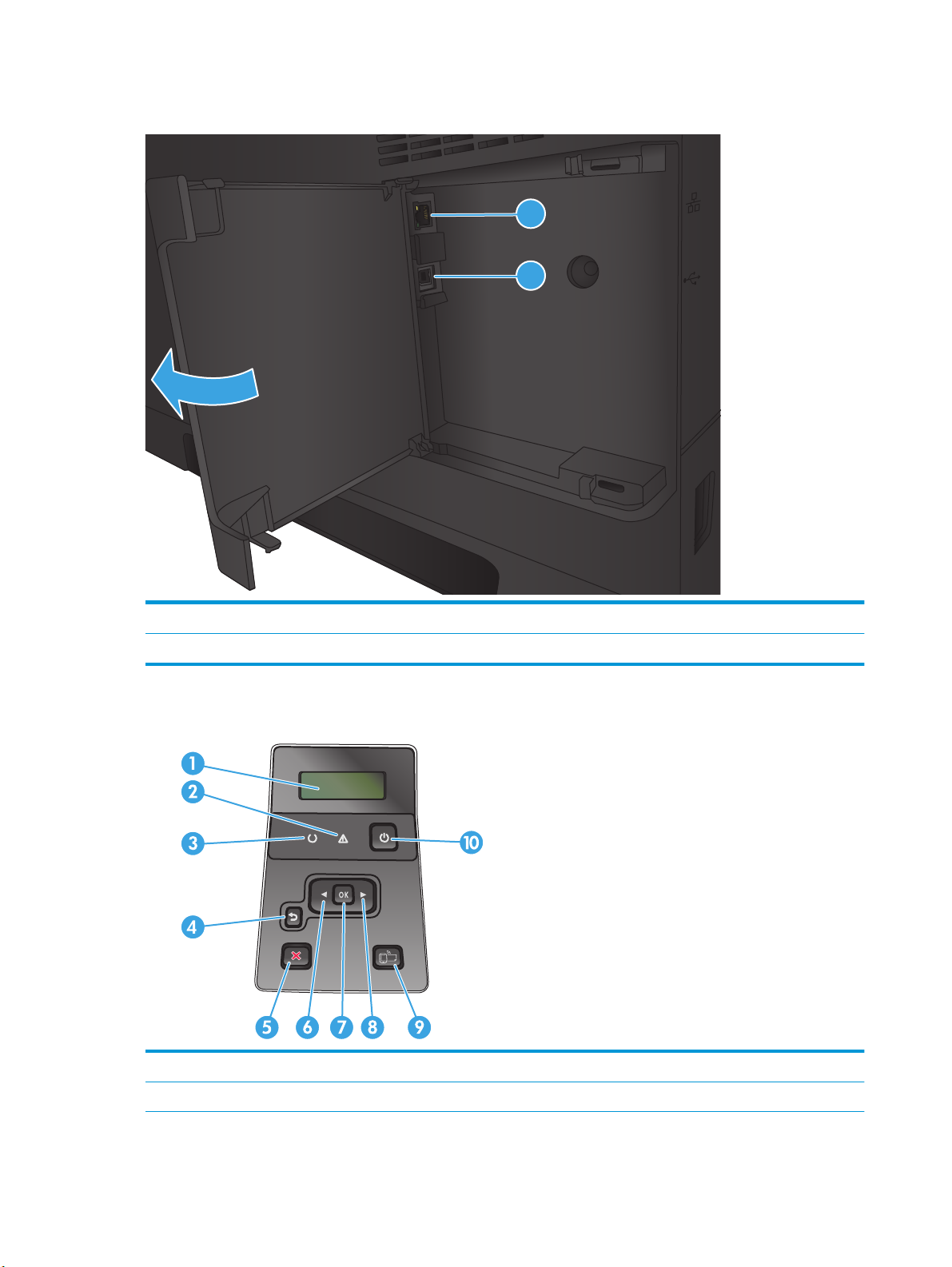
Liidespordid
1
2
1 Võrguport (ainult mudelid M701n ja M706n)
2 Kiire USB 2.0 port
Juhtpaneeli ülevaade
1 Juhtpaneeli kuva annab informatsiooni toote kohta. Kasutage kuval näha olevaid menüüsid, et kehtestada toote seadeid.
2 Tähelepanu-tuli (kollane): tähelepanu-tuli vilgub, kui toode vajab kasutaja tähelepanu.
6 Peatükk 1 Seadme sissejuhatus ETWW
Page 15
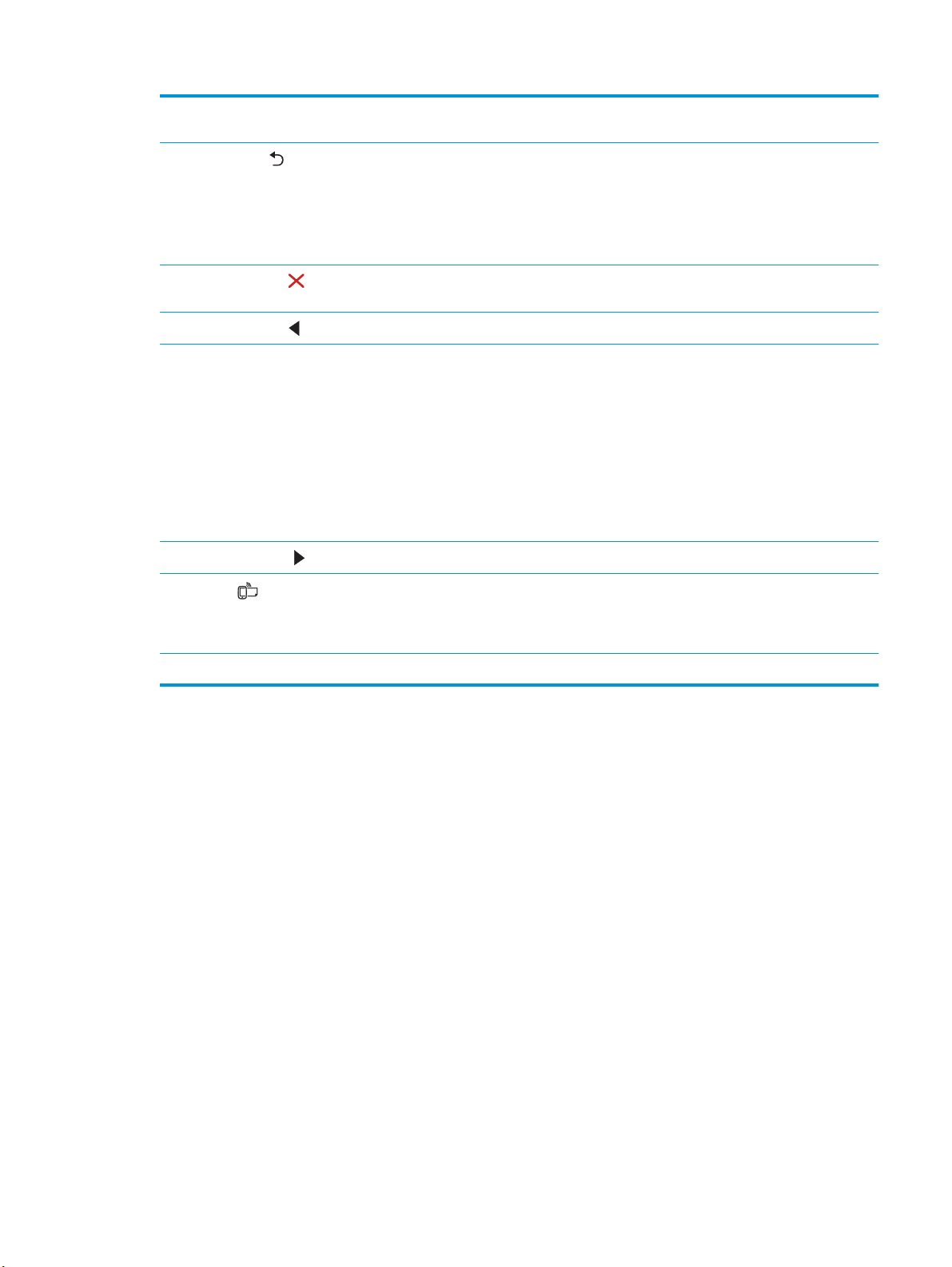
3 Valmis-tuli (roheline): valmis-tuli põleb siis, kui toode on valmis printima. See vilgub, kui seade võtab vastu prindiandmeid või
kui see on unerežiimis.
4 Tagasi-nupp
●
juhtpaneeli menüüdest väljumine;
●
alammenüü loendis tagasi eelmisse menüüsse kerimine;
●
alammenüü loendis (menüüelemendis muudatusi salvestamata) tagasi eelmise menüüelemendini kerimine.
5
Tühistamisnupp
väljumiseks.
6
Vasaknoolenupp
7 OK-nupp: vajutage OK-nuppu järgmisteks toiminguteks:
●
juhtpaneeli menüüde avamine;
●
juhtpaneelil kuvatud alammenüüde avamine;
●
menüüelemendi valik;
●
mõnede vigade parandus.
●
Alustage prinditööd vastuseks juhtpaneeli viibale (nt kui juhtpaneelil kuvatakse Press OK to print (Jätkamiseks vajutage
OK)).
8
Paremnoolenupp
9
ePrinti
dokumente printida mis tahes seadmega, kus on meilivahetus lubatud, et saata dokumendid seadme meiliaadressile.
: kasutage seda nuppu järgmisteks toiminguteks:
. Vajutage seda nuppu prinditöö tühistamiseks, kui tähelepanutuli vilgub, või juhtpaneeli menüüdest
. Kasutage seda nuppu menüüdes navigeerimiseks või kuvatava väärtuse vähendamiseks.
. Kasutage seda nuppu menüüdes navigeerimiseks või kuvatava väärtuse suurendamiseks.
nupp: see nupp võimaldab kiiret juurdepääsu HP ePrinti funktsioonidele. HP ePrint on tööriist, millega saab
(ainult mudelid M701n ja M706n)
10 Sisse-/väljalülitamise nupp: see on toote toitelülitamisnupp.
ETWW Toote vaated 7
Page 16
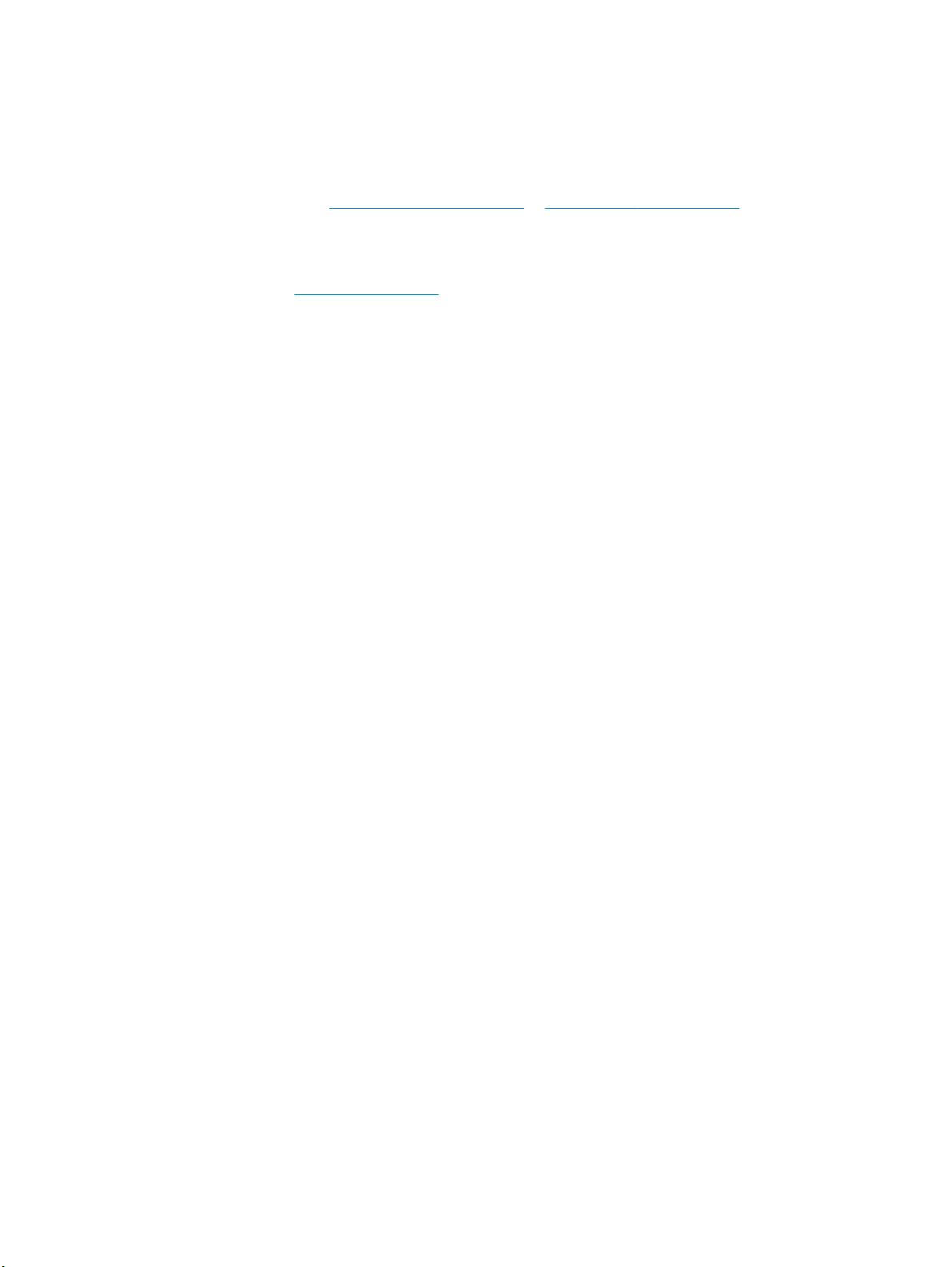
Toote riistvara seadistamine ja tarkvara installimine
Peamisi seadistamise juhiseid vaadake tootega kaasasolevast riistvara installimise kasutusjuhendist.
Täiendavate juhiste saamiseks külastage HP tuge veebis.
USA-s külastage veebilehte
toote kohta põhjalikku abi.
Väljaspool USA-d järgige järgmisi samme.
1. Minge aadressile
2. Valige oma riik või regioon.
3. Klõpsake Troubleshooting (Tõrkeotsing).
4. Sisestage toote nimi (HP LaserJet Pro M701/M706) ning valige seejärel Search (Otsi).
Leiate abi järgmiste teemade kohta.
●
Installimine ja konfigureerimine
●
Õppimine ja kasutamine
●
Probleemide lahendamine
●
Tarkvarauuenduste alla laadimine
●
Tugifoorumites osalemine
●
Garantii- ja normatiivse teabe saamine
www.hp.com/support/ljM701 or www.hp.com/support/ljM706, et saada oma HP
www.hp.com/support.
8 Peatükk 1 Seadme sissejuhatus ETWW
Page 17
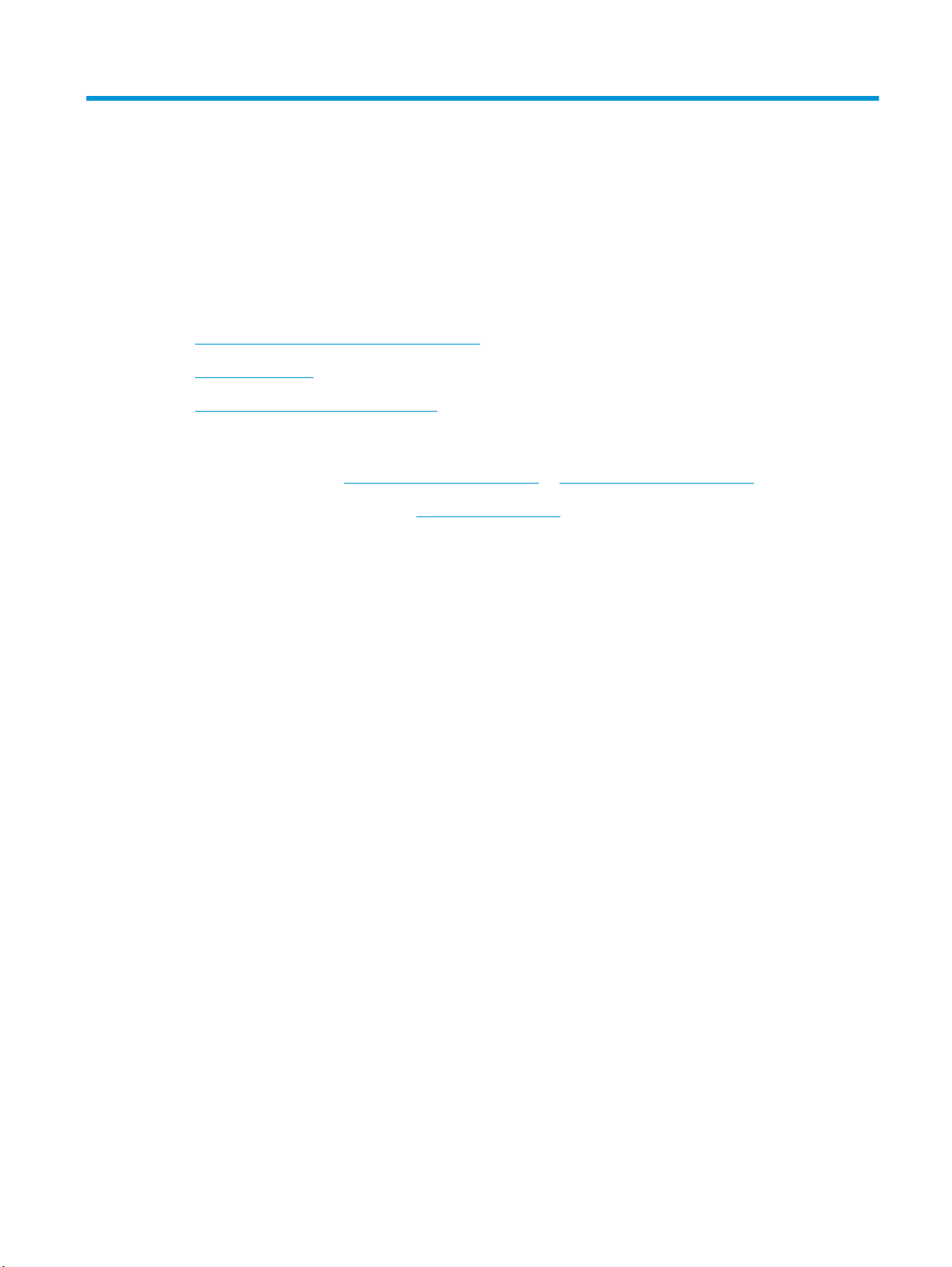
2 Paberisalved
●
1. salve laadimine (mitmeotstarbeline salv)
●
2. salve laadimine
●
Laadimissalv 3 (ainult mudel M706n)
Lisateave:
USA-s külastage veebilehte
väljaspool USA-d külastage veebilehte
Troubleshooting (Tõrkeotsing). Sisestage toote nimi ning valige seejärel Search (Otsi).
HP põhjalik tooteabi sisaldab teavet järgmiste teemade kohta.
●
Installimine ja konfigureerimine
●
Õppimine ja kasutamine
●
Probleemide lahendamine
●
Tarkvarauuenduste alla laadimine
●
Tugifoorumites osalemine
●
Garantii- ja normatiivse teabe saamine
www.hp.com/support/ljM701 or www.hp.com/support/ljM706;
www.hp.com/support. Valige oma riik või regioon. Klõpsake
ETWW 9
Page 18

1. salve laadimine (mitmeotstarbeline salv)
MÄRKUS. 1. salv mahutab kuni 100 lehte paberit, kuni 75 lüümikut, kuni 50 lehte silte või kuni 10
ümbrikku. See toetab paberilehti kaaluga 60–199 g/m
ümbrikke kaaluga 60 kuni 90 g/m
Selle salve jaoks õige paberi laadimise suuna valimise kohta lisateabe saamiseks vt
lk 12.
1. Avage 1. salv, võttes kinni igas küljes olevatest
käepidemetest ja tõmmates need alla.
2. Tõmmake välja salve laiend.
2
; ja postkaarte kaaluga 135 kuni 176 g/m2.
2
; silte ja lüümikuid 0,10 kuni 0,14 mm paksusega;
1. salve paberi suund
10 Peatükk 2 Paberisalved ETWW
Page 19

3. Pika paberi puhul voltige salve laiend lahti, et see
paberit toetaks.
4. Reguleerige paberijuhikuid.
ETWW 1. salve laadimine (mitmeotstarbeline salv) 11
Page 20

5. Laadige paber salve. Veenduge, et paber mahub
sakkide alla ning on allpool maksimaalse kõrguse
näidikuid.
Paberi suunamine salves on olenevalt paberi
formaadist erinev. Lisateavet leiate jaotisest
1.
salve paberi suund lk 12.
6. Kohandage paberijuhikuid, et need puudutaks
kergelt paberivirna, kuid ei painutaks seda.
MÄRKUS. Ummistuste vältimiseks ärge lisage paberit 1. salve siis, kui toode prindib. Ärge sulgege
printimise ajal 1. salve.
1. salve paberi suund
Paberi tüüp Paberi formaat Paberi laadimine
Lehtpaber Letter, A4, A5, B5, Executive, 16K ja
kohandatud formaadid
Pikk serv toote pool
12 Peatükk 2 Paberisalved ETWW
Page 21
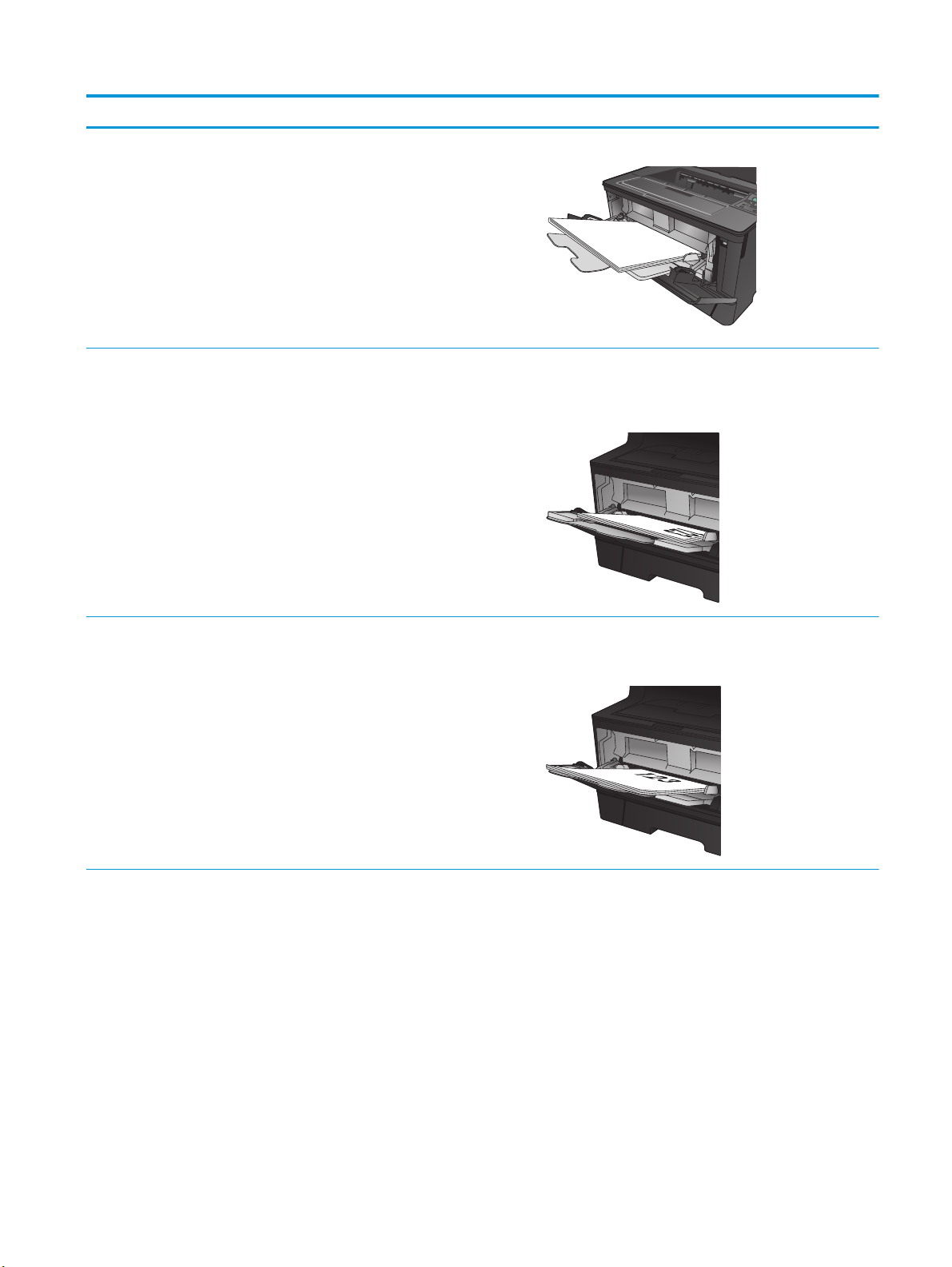
Paberi tüüp Paberi formaat Paberi laadimine
A3, B4, 11x17, Legal, Oficio 8,5x13 ja
Eelprinditud, eelaugustatud või
kirjaplank
kohandatud formaadid
Letter, A4, A5, B5, Executive, 16K ja
kohandatud formaadid
Lühike serv toote pool
Ülespidi
Pikk äär siseneb tootesse ja lehekülje ülemine külg jääb salve
paremale küljele
A3, B4, 11x17, Legal, Oficio 8,5x13 ja
kohandatud formaadid
Ülespidi
Ülaserv printeri pool
ETWW 1. salve laadimine (mitmeotstarbeline salv) 13
Page 22

Paberi tüüp Paberi formaat Paberi laadimine
Sildid Kõik ühilduvad sildi formaadid Pealmine pool üleval
Ümbrikud Kõik ühilduvad ümbriku formaadid Ülespidi
Ülemine äär salve paremal küljel, postipool siseneb tootesse
viimasena
14 Peatükk 2 Paberisalved ETWW
Page 23
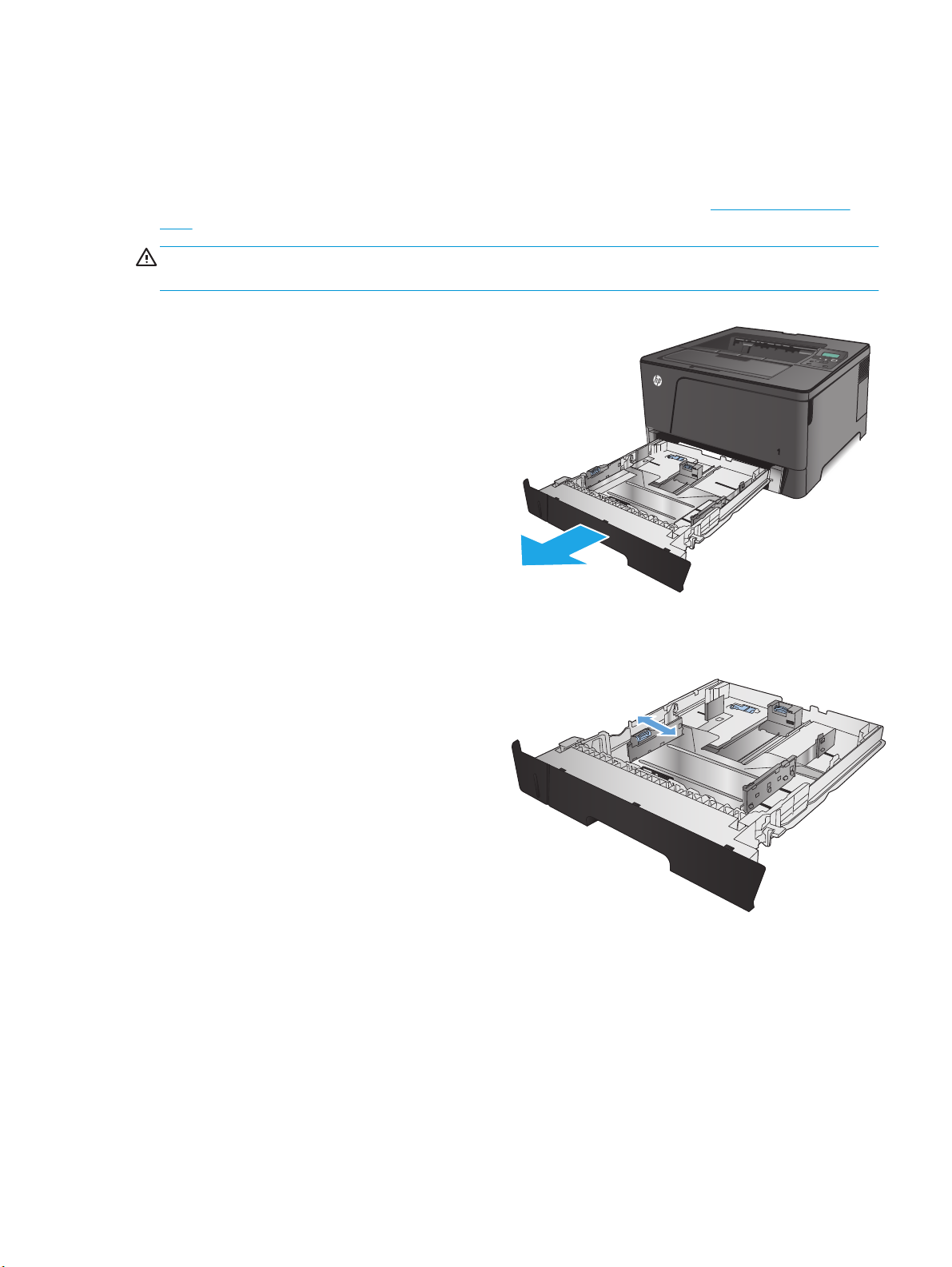
2. salve laadimine
2. salv võib kanda kuni 250 lehte 75 g/m2 paberit. Kui paber on raskem, ei kanna salv nii palju lehti. Ärge
täitke salve üle. See toetab lehtpaberi kaalu 60–120 g/m
Selle salve jaoks õige paberi laadimise suuna valimise kohta lisateabe saamiseks vt
lk 17.
ETTEVAATUST. Ärge kasutage 2. salve ümbrikute, siltide või paberilehtedele, mille formaati seade ei toeta,
printimiseks. Kasutage seesugustele paberilehtedele trükkimiseks ainult salve 1.
1. Tõmmake salv välja ja tõstke see tootest
eemaldamiseks õrnalt üles.
MÄRKUS. Ärge avage salve, kui see on
kasutuses.
2
.
2. salve paberi suund
2. Tõmmake päästikut vasakul juhikul ja libistage
külgjuhikud paika paberiformaadile vastavalt.
ETWW 2. salve laadimine 15
Page 24
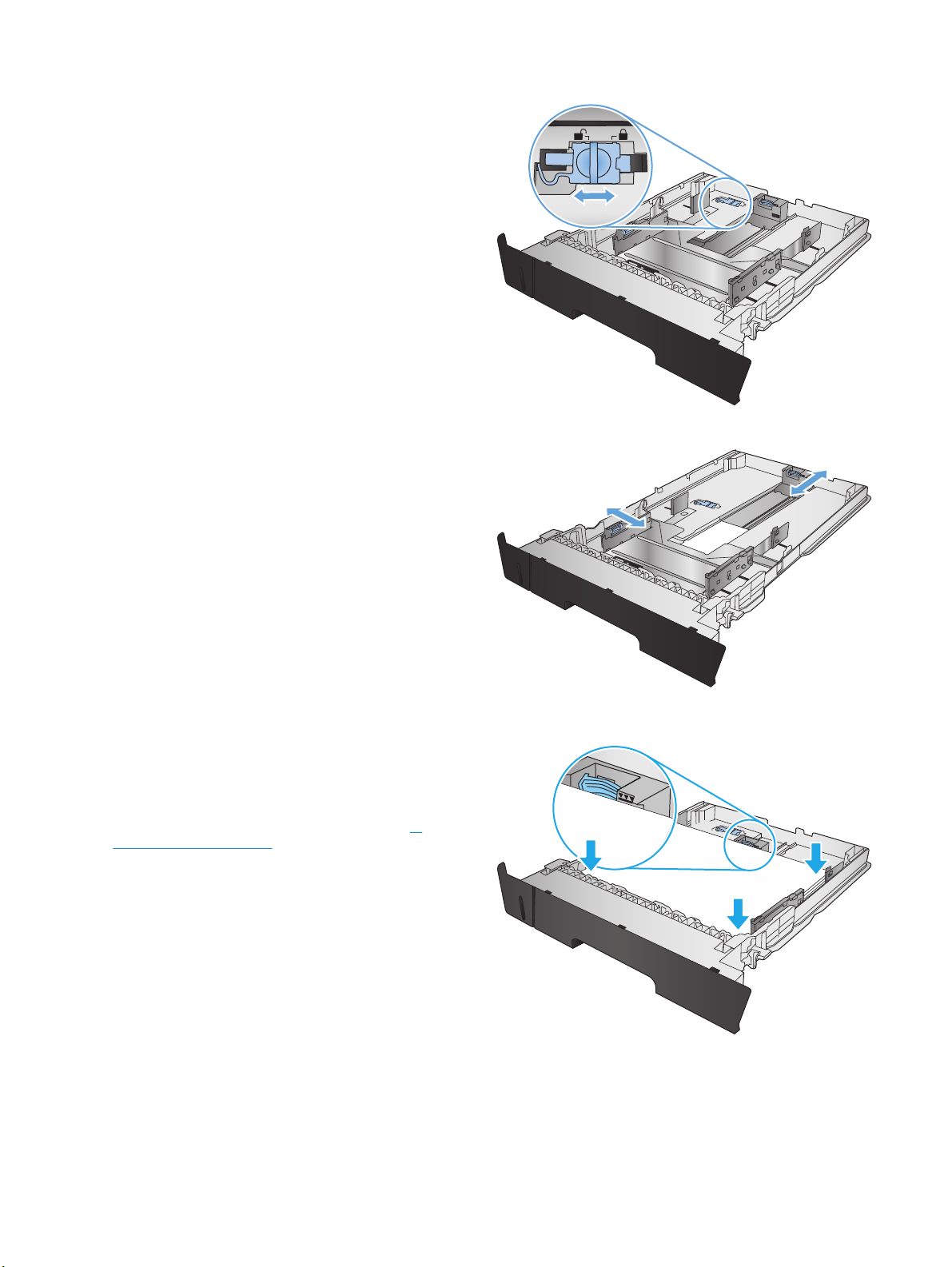
3. Kui laadite paberit formaatidega B4, A3, 11x17,
Legal või Oficio 8,5x13, lukustage tagumine
salvejuhik lahti, kasutades salve taga asuvat
liugurlukku.
4. Reguleerige salve pikkust õige paberi formaadi
järgi.
5. Laadige paber salve. Veenduge, et juhikud
puudutavad kergelt paberivirna, kuid ärge
paberit painutage.
Paberi suunamine salves on olenevalt paberi
formaadist erinev. Lisateavet leiate jaotisest
salve paberi suund lk 17.
MÄRKUS. Ummistuste vältimiseks ärge salve
liialt täis pange. Veenduge, et virna ülemine äär
on allpool salve täituvusnäidikut.
2.
MÄRKUS. Kui salve õigesti ei kohandata,
võidakse printimise ajal kuvada veateade või võib
tekkida paberiummistus.
16 Peatükk 2 Paberisalved ETWW
Page 25
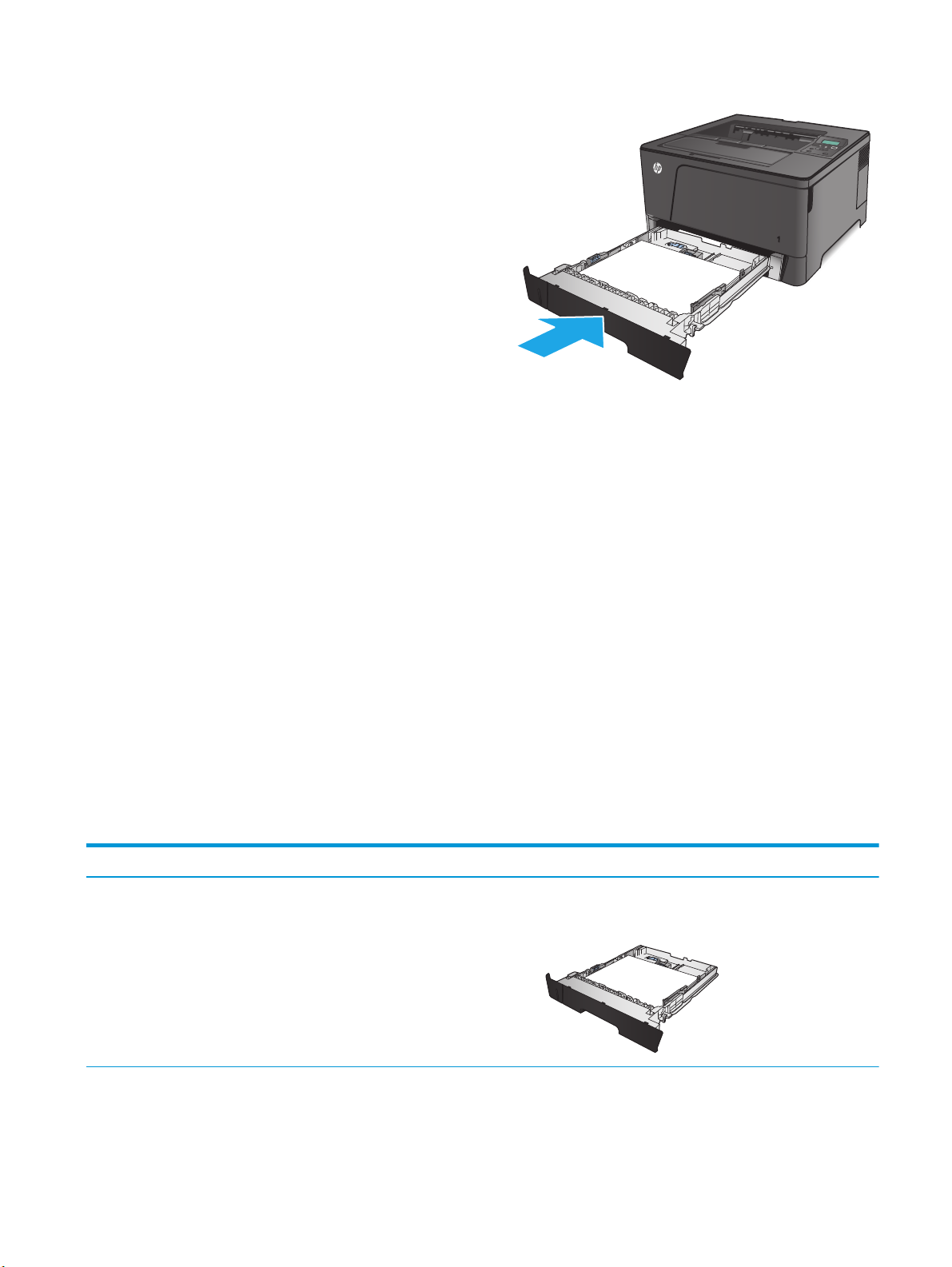
6. Libistage salv täielikult printerisse.
7. Vaadake paberisalve konfigureerimiseks toote
juhtpaneelil kuvatavat teadet. Kui jätate
juhtpaneeli teate vahele, järgige järgmisi samme,
et salve konfigureerida.
a. Vajutage toote juhtpaneelil nuppu OK.
b. Avage järgmised menüüd.
Süsteemi häälestus
Paberi häälestus
2. salv
c. Avage menüü Paper Size (Paberi suurus),
valige õige suurus ja vajutage seejärel nuppu
OK.
d. Avage menüü Paper Type (Paberi tüüp),
valige õige tüüp ja vajutage seejärel nuppu
OK.
2. salve paberi suund
Paberi tüüp Paberi formaat Paberi laadimine
Lehtpaber Letter, A4, A5, B5, Executive, 16K ja
kohandatud formaadid
Pikk äär salve eesosas
ETWW 2. salve laadimine 17
Page 26

Paberi tüüp Paberi formaat Paberi laadimine
A3, B4, 11x17, Legal, Oficio 8,5x13 ja
Eelprinditud, eelaugustatud või
kirjaplank
A3, B4, 11x17, Legal, Oficio 8,5x13 ja
kohandatud formaadid
Letter, A4, A5, B5, Executive, 16K ja
kohandatud formaadid
kohandatud formaadid
Pikk äär salve küljeosas
Allapidi
Ülemine äär salve paremal küljel
Allapidi
Ülemine äär salve eesosas
18 Peatükk 2 Paberisalved ETWW
Page 27

Laadimissalv 3 (ainult mudel M706n)
3
3
Valikuline 3. salv mahutab kuni 500 lehte 75 g/m2 paberit. Kui paber on raskem, ei kanna salv nii palju lehti.
Ärge täitke salve üle. See toetab lehtpaberi kaalu 60–120 g/m
Selle salve jaoks õige paberi laadimise suuna valimise kohta lisateabe saamiseks vt
lk 21.
MÄRKUS. Ärge kasutage 3. salve ümbrikute, siltide või paberilehtedele, mille formaati seade ei toeta,
printimiseks. Kasutage seesugustele paberilehtedele trükkimiseks ainult salve 1.
1. Tõmmake salv välja ja tõstke see tootest
eemaldamiseks õrnalt üles.
MÄRKUS. Ärge avage salve, kui see on
kasutuses.
2
.
3. salve paberi suund
2. Tõmmake päästikut vasakul juhikul ja libistage
külgjuhikud paika paberiformaadile vastavalt.
ETWW Laadimissalv 3 (ainult mudel M706n) 19
Page 28

3. Reguleerige paberi pikkust õige paberi formaadi
3
3
järgi.
4. Laadige paber salve. Veenduge, et juhikud
puudutavad kergelt paberivirna, kuid ärge
paberit painutage.
Paberi suunamine salves on olenevalt paberi
formaadist erinev. Lisateavet leiate jaotisest
salve paberi suund lk 21.
MÄRKUS. Ummistuste vältimiseks ärge salve
liialt täis pange. Veenduge, et virna ülemine äär
on allpool salve täituvusnäidikut.
MÄRKUS. Kui salve õigesti ei kohandata,
võidakse printimise ajal kuvada veateade või võib
tekkida paberiummistus.
3.
20 Peatükk 2 Paberisalved ETWW
Page 29
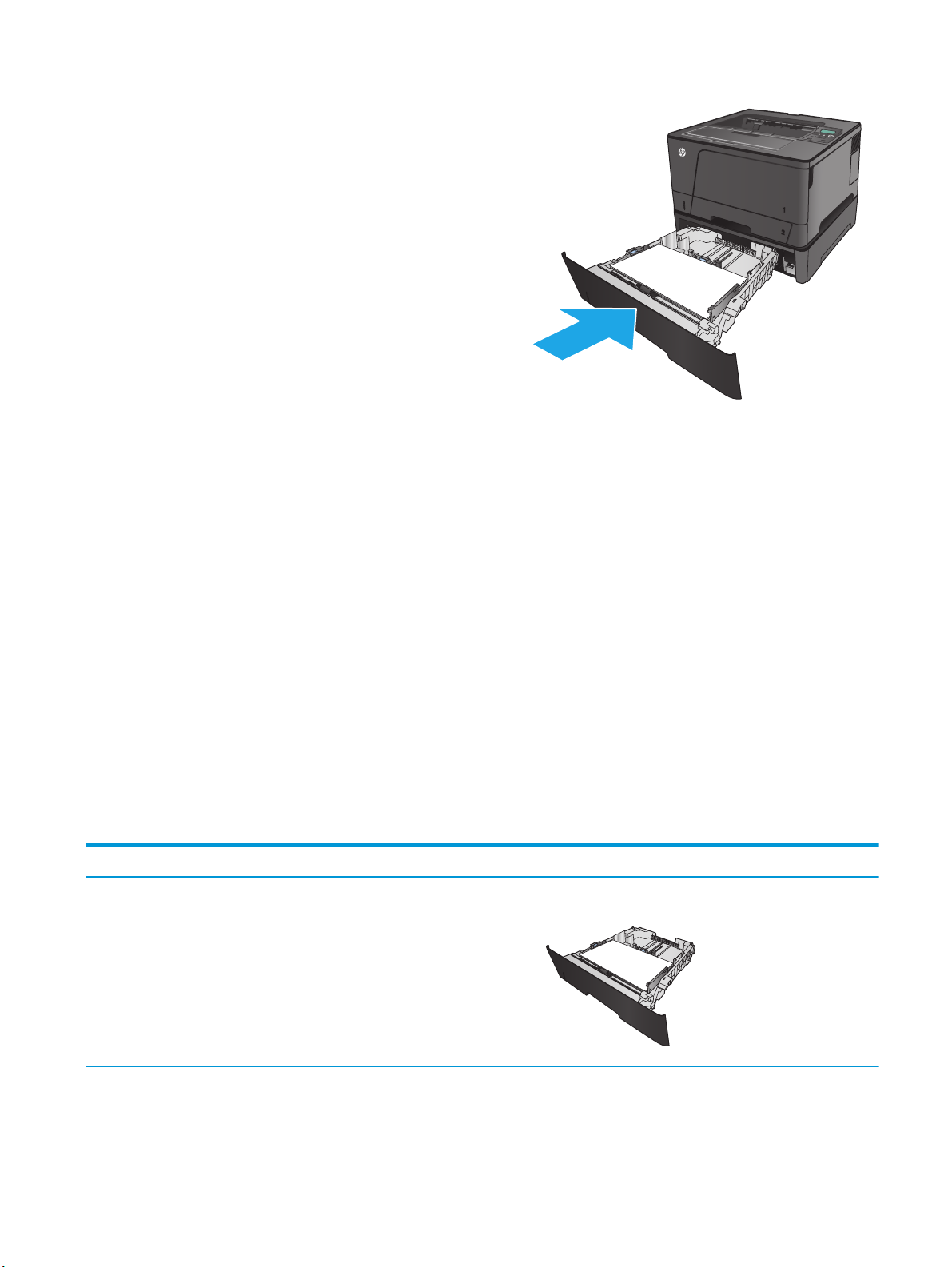
5. Libistage salv täielikult printerisse.
3
3
6. Vaadake paberisalve konfigureerimiseks toote
juhtpaneelil kuvatavat teadet. Kui jätate
juhtpaneeli teate vahele, järgige järgmisi samme,
et salve konfigureerida.
a. Vajutage toote juhtpaneelil nuppu OK.
b. Avage järgmised menüüd.
Süsteemi häälestus
Paberi häälestus
3. salv
c. Avage menüü Paper Size (Paberi suurus),
valige õige suurus ja vajutage seejärel nuppu
OK.
d. Puudutage menüüd Paper Type (Paberi
tüüp), valige õige tüüp ja vajutage seejärel
nuppu OK.
3. salve paberi suund
Paberi tüüp Paberi formaat Paberi laadimine
Lehtpaber Letter, A4, A5, B5, Executive, 16K ja
kohandatud formaadid
Pikk äär salve eesosas
ETWW Laadimissalv 3 (ainult mudel M706n) 21
Page 30

Paberi tüüp Paberi formaat Paberi laadimine
3
3
3
A3, B4, 11x17, Legal, Oficio 8,5x13 ja
kohandatud formaadid
Eelprinditud, eelaugustatud või
kirjaplank
Letter, A4, A5, B5, Executive, 16K ja
kohandatud formaadid
A3, B4, 11x17, Legal, Oficio 8,5x13 ja
kohandatud formaadid
Pikk äär salve küljeosas
Allapidi
Ülemine äär salve paremal küljel
Allapidi
Ülemine äär salve eesosas
22 Peatükk 2 Paberisalved ETWW
Page 31

3 Osad, tarvikud ja lisavarustus
●
Osade, lisavarustuse ja tarvikute tellimine
●
Toonerikasseti vahetamine
Lisateave:
USA-s külastage veebilehte
väljaspool USA-d külastage veebilehte
Troubleshooting (Tõrkeotsing). Sisestage toote nimi ning valige seejärel Search (Otsi).
HP põhjalik tooteabi sisaldab teavet järgmiste teemade kohta.
●
Installimine ja konfigureerimine
●
Õppimine ja kasutamine
●
Probleemide lahendamine
●
Tarkvarauuenduste alla laadimine
●
Tugifoorumites osalemine
●
Garantii- ja normatiivse teabe saamine
www.hp.com/support/ljM701 or www.hp.com/support/ljM706;
www.hp.com/support. Valige oma riik või regioon. Klõpsake
ETWW 23
Page 32

Osade, lisavarustuse ja tarvikute tellimine
Tellimine
Tarvikute ja paberi tellimine www.hp.com/go/suresupply
Ehtsate HP osade või lisavarustuse tellimine
Tellimine teenindust või toetajaid kasutades Võtke ühendust HP-volitusega teeninduse või toetajaga.
Tellimine HP sisseehitatud veebiserverit (Embedded Web Server,
EWS) kasutades
www.hp.com/buy/parts
Kirjutage printeri IP-aadress või hosti nimi oma arvutis asuva
veebilehitseja aadressi/URL-i väljale. Sisseehitatud veebiserver
sisaldab linki HP veebilehele SureSupply, mis pakub HP
originaaltarvikute soetamise võimalusi.
Osad ja tarvikud
Tootele on saadaval järgmised kliendi parandatavad osad.
●
Osad, millele on määratud ise asendamiseks suvand Kohustuslik, on klientide paigaldada, juhul kui te
ei taha maksta HP hooldustöötajatele paranduse läbiviimise eest. Nendele osadele ei rakendu teie
HP tootegarantii poe- või tehasetugi.
●
Osi, millele on määratud ise asendamiseks suvand Valikuline, paigaldavad vajadusel toote
garantiiperioodi ajal HP hooldustöötajad lisatasuta.
Üksus Kirjeldus Ise asendamise suvandid Osa number
HP 93A must LaserJet
toonerikassett
1. salve rullikomplekt 1. salve asendusrullid Valikuline A3E42-65018
Asendustoonerikassett Kohustuslik CZ192-67901
2. salve rullikomplekt 2. salve asendusrullid Valikuline A3E42-65019
3. salve rullikomplekt 3. salve asendusrullid Valikuline A3E42-65011
2. salve kokkupanemiskomplekt 2. salve asendussalv Kohustuslik RM2-0629-000
Valikuline kahepoolse printimise
tarvik
Valikuline 500-leheline
paberisöötur (3. salv)
Valikuline kahepoolse printimise
asendustarvik
Valikuline 500-leheline
paberisöötur (3. salv)
Kohustuslik A3E46-67901
Kohustuslik A3E47-67901
Tarvikud
Üksus Kirjeldus Osa number
HP LaserJet 1 x 500 paberisöötur 500-leheline paberisöötur (3. salv) A3E47A
HP LaserJet kahepoolse printimise tarvik Valikuline automaatne dupleksseade A3E46A
USB-kaabel 2-meetrine standardne USB-ga ühildatav
seadmepistmik
C6518A
24 Peatükk 3 Osad, tarvikud ja lisavarustus ETWW
Page 33

Toonerikasseti vahetamine
Kui prindikassett läheneb tööea lõpule, kuvatakse asenduse tellimise vajalikkust väljendav viip. Te võite
jätkata sama kassetiga kuni tooneri jaotamine kassetis ei anna enam vastuvõetavat trükikvaliteeti.
Järgmine joonis näitab toonerikasseti komponente.
2 3
1
1 Kujutistrummel (ärge puudutage kujutistrumlit)
2 Mälukiip
3 Isoleeriv kleeplint
1. Avage esiluuk.
ETWW Toonerikasseti vahetamine 25
Page 34

2. Eemaldage kasutatud toonerikassett.
3. Eemaldage kotist uus printerikassett. Asetage
kasutatud prindikassett ümbertöötlemiseks kotti
tagasi.
4. Haarake printerikasseti mõlemast küljest ja
eemaldage tooner, raputades õrnalt
printerikassetti.
ETTEVAATUST. Ärge puudutage kujutistrumlit.
26 Peatükk 3 Osad, tarvikud ja lisavarustus ETWW
Page 35

5. Eemaldage sulgemislint. Painutage lahti kasseti
vasakus küljes olev sulgeva lindi kinnitus.
Tõmmake kinnitust, kuni lint tuleb kassetist
täiesti välja. Pange lapats ja lint printerikasseti
karpi, et need ringlussevõtuks tagastada.
6. Joondage toonerikassett toote sees olevate
rööpmetega ja sisestage toonerikassett, kuni see
kindlalt paigas on.
7. Sulgege esiluuk.
ETWW Toonerikasseti vahetamine 27
Page 36

28 Peatükk 3 Osad, tarvikud ja lisavarustus ETWW
Page 37

4 Printimine
●
Prinditööd (Windows)
●
Prinditööd (Mac OS X)
●
Mobiilne printimine
Lisateave:
USA-s külastage veebilehte
väljaspool USA-d külastage veebilehte
Troubleshooting (Tõrkeotsing). Sisestage toote nimi ning valige seejärel Search (Otsi).
HP põhjalik tooteabi sisaldab teavet järgmiste teemade kohta.
●
Installimine ja konfigureerimine
●
Õppimine ja kasutamine
●
Probleemide lahendamine
●
Tarkvarauuenduste alla laadimine
●
Tugifoorumites osalemine
●
Garantii- ja normatiivse teabe saamine
www.hp.com/support/ljM701 or www.hp.com/support/ljM706;
www.hp.com/support. Valige oma riik või regioon. Klõpsake
ETWW 29
Page 38

Prinditööd (Windows)
●
Printimine (Windows)
●
Automaatne kahepoolne printimine (Windows)
●
Käsitsi mõlemale lehepoolele printimine (Windows)
●
Mitme lehekülje ühele lehele printimine (Windows)
●
Paberi tüübi valimine (Windows)
●
Täiendavad printimisülesanded
Printimine (Windows)
Järgmine toiming kirjeldab põhilist printimistoimingut Windowsis.
1. Valige tarkvaraprogrammis suvand Printimine.
2. Valige printerite nimekirjast toode. Seadete muutmiseks klõpsake või puudutage nuppu Properties
(Atribuudid) või Preferences (Eelistused), et prindidraiver avada.
MÄRKUS. Nupu nimi on erinevate tarkvarapogrammide puhul erinev.
30 Peatükk 4 Printimine ETWW
Page 39

3. Klõpsake või puudutage prindidraiveri vahekaarte, et saadaval olevaid suvandeid konfigureerida.
Näiteks määrake paberi suund vahekaardil Finishing (Viimistlemine) ning paberi allikas, paberi tüüp,
paberi suurus ja kvaliteediseaded vahekaardil Paper/Quality (Paber/kvaliteet).
4. Klõpsake või puudutage nuppu OK, et dialoogikasti Printimine. Valige sellelt ekraanilt prinditavate
koopiate arv.
5. Töö printimisek klõpsake või puudutage nuppu OK.
Automaatne kahepoolne printimine (Windows)
Kasutage seda toimingut toodete puhul, millele on automaatne dupleksija installitud. Kui tootele ei ole
automaatset dupleksijat installitud või kui prindite paberitüüpidele, mida dupleksija ei toeta, saate mõlemale
poolele printimist käsitsi valida.
1. Valige tarkvaraprogrammis suvand Printimine.
2. Valige printerite loendist toode ja vajutage või puudutage seejärel nuppu Atribuudid või Eelistused, et
printeridraiver avada.
MÄRKUS. Nupu nimi on erinevate tarkvarapogrammide puhul erinev.
3. Klõpsake või puudutage vahekaarti Viimistlemine.
4. Valige märkeruut Prindi mõlemale poole. Klõpsake nuppu OK, et sulgeda dialoogikast Dokumendi
atribuudid.
5. Dialoogikastis Printimine klõpsake töö printimiseks nuppu OK.
Käsitsi mõlemale lehepoolele printimine (Windows)
Kasutage seda toimingut toodete puhul, millel ei ole automaatset dupleksseadet installitud või printides
paberit, mida dupleksseade ei toeta.
1. Valige tarkvaraprogrammis suvand Printimine.
2. Valige printerit loendist printer ja klõpsake või puudutage nuppu Atribuudid või Eelistused, et
printeridraiver avada.
MÄRKUS. Nupu nimi on erinevate tarkvaraprogrammide puhul erinev.
ETWW Prinditööd (Windows) 31
Page 40

3. Klõpsake või puudutage vahekaarti Viimistlemine.
4. Valige märkeruut Prindi mõlemale poole (käsitsi). Töö esipoole printimiseks klõpsake nuppu OK.
5. Võtke väljastussalvest prinditud virn ja asetage see 1. salve.
6. Küsimisel puudutage jätkamiseks juhtpaneelil vastavat nuppu.
Mitme lehekülje ühele lehele printimine (Windows)
1. Valige tarkvaraprogrammis suvand Printimine.
2. Valige printerite loendist toode ja vajutage või puudutage seejärel nuppu Atribuudid või Eelistused, et
printeridraiver avada.
MÄRKUS. Nupu nimi on erinevate tarkvarapogrammide puhul erinev.
3. Klõpsake või puudutage vahekaarti Viimistlemine.
4. Valige rippmenüü loendist Lehekügede arv lehel lehekülgede arv ühel lehel.
5. Valige õiged suvandid Prindi lehekülje äärised, Lehe järjestus ja Paigutus jaoks. Klõpsake nuppu OK,
et sulgeda dialoogikast Dokumendi atribuudid.
6. Dialoogikastis Printimine klõpsake töö printimiseks nuppu OK.
Paberi tüübi valimine (Windows)
1. Valige tarkvaraprogrammis suvand Printimine.
2. Valige printerite loendist toode ja vajutage või puudutage seejärel nuppu Atribuudid või Eelistused, et
printeridraiver avada.
MÄRKUS. Nupu nimi on erinevate tarkvarapogrammide puhul erinev.
3. Klõpsake või puudutage vahekaarti Paber/kvaliteet.
4. Klõpsake rippmenüüst Paberi tüüp valikut Veel....
5. Laiendage nimekirja: Tüüp on: suvandeid.
6. Laiendage teie paberit kõige paremini kirjeldavate paberitüüpide kategooriat.
7. Valige kasutatava paberi tüübi jaoks suvand ja klõpsake nuppu OK.
8. Klõpsake nuppu OK, et sulgeda dialoogikast Dokumendi atribuudid. Dialoogikastis Printimine
klõpsake töö printimiseks nuppu OK.
Täiendavad printimisülesanded
USA-s külastage veebilehte www.hp.com/support/ljM701 or www.hp.com/support/ljM706;
väljaspool USA-d külastage veebilehte
Troubleshooting (Tõrkeotsing) Sisestage toote nimi ning valige seejärel Search (Otsi).
www.hp.com/support. Valige oma riik või regioon. Klõpsake
Eri prinditööde tegemiseks on saadaval juhised, nt järgmised:
32 Peatükk 4 Printimine ETWW
Page 41

●
printimisotseteede ja eelseadistuste loomine ja kasutamine
●
paberi formaadi valimine või tavalise paberi formaadi kasutamine
●
lehekülje paigutuse valimine
●
brošüüri loomine
●
lehekülje mastaapimine selle sobitamiseks valitud paberiformaadiga
●
esimese ja viimase lehekülje printimine teistsugusele paberile
●
dokumendile vesimärkide printimine
ETWW Prinditööd (Windows) 33
Page 42

Prinditööd (Mac OS X)
●
Printimine (Mac OS X)
●
Automaatselt mõlemale poolele printimine (Mac OS X)
●
Käsitsi mõlemale poolele printimine (Mac OS X)
●
Mitme lehekülje ühele lehele printimine (Mac OS X)
●
Paberi tüübi valimine (Mac OS X)
●
Täiendavad printimisülesanded
Lisateavet leiate aadressilt
www.hp.com/support/.
Printimine (Mac OS X)
Järgmine toiming kirjeldab peamist printimistoimingut operatsioonisüsteemiga Mac OS X.
1. Klõpsake menüüd Fail ning seejärel klõpsake Prindi.
2. Valige menüüs Printer toode.
3. Avage menüüde ripploend või klõpsake Näita üksikasju ja valige seejärel teised menüüd
printimisseadete reguleerimiseks.
4. Klõpsake nupule Prindi.
Automaatselt mõlemale poolele printimine (Mac OS X)
MÄRKUS. See funktsioon on saadaval, kui installite HP printeridraiveri. See ei pruugi saadaval olla AirPrinti
kasutades.
1. Klõpsake menüüd Fail ning seejärel klõpsake Prindi.
2. Valige menüüs Printer toode.
3. Avage menüüde ripploend või klõpsake Näita üksikasju ja vajutage seejärel menüüd Paigutus.
4. Valige ripploendist sidumissuvand Kahepoolne.
5. Klõpsake nupule Prindi.
Käsitsi mõlemale poolele printimine (Mac OS X)
MÄRKUS. See funktsioon on saadaval, kui installite HP printeridraiveri. See ei pruugi saadaval olla AirPrinti
kasutades.
1. Klõpsake menüüd Fail ning seejärel klõpsake Prindi.
2. Valige menüüs Printer see toode.
3. Avage menüüde ripploend või klõpsake Näita üksikasju ja vajutage seejärel menüüd Käsidupleks.
4. Klõpsake kastikest Käsidupleks ning valige sidumissuvand.
5. Klõpsake nupule Prindi.
34 Peatükk 4 Printimine ETWW
Page 43

6. Eemaldage printeri salvest 1 tühi paber.
7. Võtke prinditud virn väljastussalvest ja asetage see söötesalve, prinditud pool allapoole.
8. Küsimisel puudutage jätkamiseks juhtpaneelil vastavat nuppu.
Mitme lehekülje ühele lehele printimine (Mac OS X)
1. Klõpsake menüüd Fail ning seejärel klõpsake Prindi.
2. Valige menüüs Printer toode.
3. Avage menüüde ripploend või klõpsake Näita üksikasju ja vajutage seejärel menüüd Paigutus.
4. Valige ripploendis Lehekülgi lehe kohta lehekülgede arv, mida soovite igale lehele printida.
5. Valige alas Paigutuse suund lehekülgede järjestus ja asetus lehel.
6. Valige menüüst Äärised, milline äär iga lehel oleva lehekülje ümber printida.
7. Klõpsake nupule Prindi.
Paberi tüübi valimine (Mac OS X)
1. Klõpsake menüüd Fail ning seejärel klõpsake Prindi.
2. Valige menüüs Printer toode.
3. Avage menüüde ripploend või klõpsake Näita üksikasju ja vajutage seejärel menüüd Viimistlemine.
4. Valige tüüp ripploendist Paberi tüüp.
5. Klõpsake nupule Prindi.
Täiendavad printimisülesanded
USA-s külastage veebilehte www.hp.com/support/ljM701 or www.hp.com/support/ljM706;
väljaspool USA-d külastage veebilehte
Troubleshooting (Tõrkeotsing) Sisestage toote nimi ning valige seejärel Search (Otsi).
Eri prinditööde tegemiseks on saadaval juhised, nt järgmised:
●
printimisotseteede ja eelseadistuste loomine ja kasutamine
●
paberi formaadi valimine või tavalise paberi formaadi kasutamine
●
lehekülje paigutuse valimine
●
brošüüri loomine
●
lehekülje mastaapimine selle sobitamiseks valitud paberiformaadiga
●
esimese ja viimase lehekülje printimine teistsugusele paberile
www.hp.com/support. Valige oma riik või regioon. Klõpsake
●
dokumendile vesimärkide printimine
ETWW Prinditööd (Mac OS X) 35
Page 44

Mobiilne printimine
HP pakub mitmeid mobiilse printimise ja ePrinti lahendusi, et võimaldada juhtmevaba printimist HP
printeriga kas sülearvutist, tahvelarvutist, nutitelefonist või teistest mobiilsetest seadmetest. Et teha
selgeks enda jaoks parim valik, külastage veebilehte
keeles).
●
Traadita võrguprintimine
●
HP ePrint e-meili teel
●
HP ePrint tarkvara
●
AirPrint
Traadita võrguprintimine
Et saada lisateavet selle kohta, kuidas juhtmevaba võrguga ühendatud toodetega juhtmevabalt printida,
külastage HP tuge veebis:
●
USA-s külastage veebilehte
www.hp.com/go/LaserJetMobilePrinting (ainult inglise
www.hp.com/support/ljM701 or www.hp.com/support/ljM706;
●
väljaspool USA-d külastage veebilehte
Troubleshooting (Tõrkeotsing) Sisestage toote nimi ning valige seejärel Search (Otsi).
Seejärel valige tootetoe kodulehelt Setup & Install (Seadistamine ja installimine), Product setup and install
(Toote seadistamine ja installimine) Wireless setup (Juhtmevaba seadistamine).
HP ePrint e-meili teel
Kasutage funktsiooni HP ePrint, et printida dokumente, saates neid meilimanustena mis tahes lubatud
meilivahetusega seadmest seadme meiliaadressile.
Funktsiooni HP ePrint kasutamiseks peab toode olema kooskõlas järgmiste nõuetega.
●
Seade peab olema võrguga ühendatud ja sellel peab olema juurdepääs internetile.
●
Tootel peavad olema HP veebiteenused lubatud ning toode peab olema registreeritud HP Connected
kontol.
1. Vajutage toote juhtpaneelil nuppu OK.
2. Kerige menüüsse HP veebiteenused ja seejärel vajutage nuppu OK.
3. Kerige suvandisse Prindi teabeleht ja seejärel vajutage nuppu OK.
Teabeleht sisaldab printeri koodi, mida saate kasutada oma HP toote registreerimiseks
HP Connected kontol.
www.hp.com/support. Valige oma riik või regioon. Klõpsake
4. Minge veebilehele
Lisateabe saamiseks minge veebilehele
toote kohta.
36 Peatükk 4 Printimine ETWW
www.hpconnected.com, et luua HP ePrinti konto ja seadistage.
www.hp.com/support, kus saate vaadata täiendavat tugiteavet oma
Page 45

HP ePrint tarkvara
HP ePrint tarkvaraga on lihtne Windowsi või Maci töölaualt või sülearvutist igasse HP ePrinti toega tootesse
printida. Selle tarkvaraga on lihtne leida HP ePrinti toega tooteid, mis on teie HP Connected kontol
registreeritud. HP sihtprinter võib asuda kontoris võik kus tahes maailmas.
●
Windows. Pärast tarkvara installimist avage rakenduse suvand Prindi ja valige seejärel installitud
printerite loendist HP ePrint. Printimissuvandite konfigureerimiseks klõpsake nuppu Properties
(Atribuudid).
●
Mac. Valige pärast tarkvara installimist File (Fail), Print (Prindi) ja seejärel valige PDF-i kõrval asuv nool
(draiveri ekraani vasakus alumises nurgas). Valige HP ePrint.
Windowsi puhul toetab tarkvara HP ePrint TCP/IP printimist kohalikus võrgus asuvatesse printeritesse (LAN
või WAN) toetatud PostScript® toodetes.
Windows ja Mac toetavad mõlemad IPP printimist LAN- või WAN-ühendusega võrguga ühendatud toodetest,
millel on ePCL tugi.
Windows ja Mac toetavad mõlemad ka PDF-dokumentide printimist avalikest printimiskohtadest ja
rakenduse HP ePrint abil e-postist pilve kaudu printimist.
AirPrint
Draiverite ja teabe saamiseks minge veebilehele
MÄRKUS. HP ePrint tarkvara on PDF-i töövoo utiliit Maci jaoks ega ole tehniliselt võttes printeridraiver.
MÄRKUS. Tarkvara HP ePrint ei toeta USB-printimist.
Otseprintimine Apple'i AirPrinti kasutades on toetatud versioonis iOS 4.2 või uuemates versioonides.
Kasutage AirPrinti, et printida iPadist, iPhone'ist (3GS või uuem) või iPodist (kolmas põlvkond või uuem) otse
tootesse järgmistes rakendustes.
●
E-post
●
Fotod
●
Safari
●
iBooks
●
Valige kolmanda osapoole rakendused
AirPrinti kasutamiseks peab toode olema ühendatud sama juhtmevaba võrguga, millega Apple'i seade.
Lisateabe saamiseks AirPrinti kasutamise kohta ja selle kohta, millised HP seadmed AirPrintiga ühilduvad,
külastage selle toote veebitoe lehte.
●
USA-s külastage veebilehte
www.hp.com/support/ljM701 or www.hp.com/support/ljM706;
www.hp.com/go/eprintsoftware.
●
väljaspool USA-d külastage veebilehte
Troubleshooting (Tõrkeotsing) Sisestage toote nimi ning valige seejärel Search (Otsi).
MÄRKUS. AirPrint ei toeta USB-ühendusi.
ETWW Mobiilne printimine 37
www.hp.com/support. Valige oma riik või regioon. Klõpsake
Page 46

38 Peatükk 4 Printimine ETWW
Page 47

5 Toote haldamine
●
Ühenduse tüübi muutmine (Windows)
●
IP võrgusätete konfigureerimine
●
HP sisseehitatud veebiserveri täiustatud konfiguratsioon ja HP Device Toolbox (Windows)
●
HP Utility Mac OS X-ile
●
HP Web Jetadmin
●
Toote turbefunktsioonid
●
Kokkuhoiu seaded
●
Püsivara värskendamine
Lisateave:
USA-s külastage veebilehte
väljaspool USA-d külastage veebilehte
Troubleshooting (Tõrkeotsing). Sisestage toote nimi ning valige seejärel Search (Otsi).
HP põhjalik tooteabi sisaldab teavet järgmiste teemade kohta.
●
Installimine ja konfigureerimine
●
Õppimine ja kasutamine
●
Probleemide lahendamine
●
Tarkvarauuenduste alla laadimine
●
Tugifoorumites osalemine
●
Garantii- ja normatiivse teabe saamine
www.hp.com/support/ljM701 or www.hp.com/support/ljM706;
www.hp.com/support. Valige oma riik või regioon. Klõpsake
ETWW 39
Page 48

Ühenduse tüübi muutmine (Windows)
Kui kasutate juba seadet ja soovite muuta selle ühendusviisi, kasutage ühenduse häälestamiseks otseteed
HP seadme uuesti konfigureerimine. Saate seadme näiteks konfigureerida kasutama mõnda teist traadita
ühenduse aadressi, ühendada selle (traadita) võrku või muuta ühenduse võrguühendusest USB-ühenduseks.
Saate konfiguratsiooni muuta seadme CD-d sisestamata. Kui olete valinud ühendustüübi, liigub programm
kohe seadme selle häälestusprotseduuri osa juurde, mida teil on vaja muuta.
40 Peatükk 5 Toote haldamine ETWW
Page 49

IP võrgusätete konfigureerimine
●
Ühiskasutatava printeri mittetunnustamine
●
Võrguseadete vaatamine või muutmine
●
Võrgus seadme nime muutmine
●
IPv4 TCP/IP parameetrite käsitsi konfigureerimine juhtpaneeli kaudu
Ühiskasutatava printeri mittetunnustamine
HP ei toeta võrdõigusvõrgu kasutamist, kuna see funktsioon on Microsofti opsüsteemi, mitte HP
printeridraiveri funktsioon. Minge Microsofti aadressile
Võrguseadete vaatamine või muutmine
IP-konfiguratsiooniseadete vaatamiseks või muutmiseks kasutage HP sisseehitatud veebiserverit.
1. Printige konfiguratsioonileht ja leidke IP-aadress.
a. Vajutage juhtpaneelil nuppu OK.
b. Kerige suvandisse Aruanded ja seejärel vajutage nuppu OK.
c. Kerige suvandisse Konfiguratsiooniaruanne ja seejärel vajutage aruande printimiseks nuppu OK.
www.microsoft.com.
2. Avage veebilehitseja ning sisestage aadressireale täpselt see IP-aadress, nagu see kuvatakse toote
juhtpaneelil. Vajutage klahvi Kinnita arvuti klahvistikul. Avaneb sisseehitatud veebiserver.
3. Klõpsake vahekaardil Networking (Võrgundus), et näha võrguinformatsiooni. Muutke seadeid vajaduse
korral.
Võrgus seadme nime muutmine
Kui soovite võrgus seadme nime muuta selleks, et seda üheselt tuvastada, kasutage selleks HP sisseehitatud
veebiserverit.
1. Printige konfiguratsioonileht ja leidke IP-aadress.
a. Vajutage juhtpaneelil nuppu OK.
b. Kerige suvandisse Aruanded ja seejärel vajutage nuppu OK.
c. Kerige suvandisse Konfiguratsiooniaruanne ja seejärel vajutage aruande printimiseks nuppu OK.
2. Avage veebilehitseja ning sisestage aadressireal IP-aadress, nagu see kuvatakse toote juhtpaneelil.
Vajutage klahvi Kinnita arvuti klahvistikul. Avaneb sisseehitatud veebiserver.
3. Avage vahekaart Süsteem.
ETWW IP võrgusätete konfigureerimine 41
Page 50

4. Leheküljel Teave seadme kohta on toote nimetus vaikimisi väljal Seadme olek. Saate seda nime
seadme üheselt tuvastamiseks muuta.
MÄRKUS. Teiste väljade täitmine sellel lehel pole kohustuslik.
5. Muudatuste salvestamiseks klõpsake nuppu Rakenda.
IPv4 TCP/IP parameetrite käsitsi konfigureerimine juhtpaneeli kaudu
Kasutage juhtpaneeli menüüsid, et käsitsi seadistada IPv4 aadress, alamvõrgu mask ja vaikevõrguvärav.
1. Vajutage toote juhtpaneelil nuppu OK.
2. Avage järgmised menüüd.
●
Võrgu häälestamine
●
IPV4 konfigureerimismeetod
●
Käsitsi
3. IP-aadressi sisestamiseks kasutage nooleklahve ja seejärel vajutage nuppu OK. Kinnitamiseks vajutage
uuesti nuppu OK.
4. Alamvõrgu maski sisestamiseks kasutage nooleklahve ja seejärel vajutage nuppu OK. Kinnitamiseks
vajutage uuesti nuppu OK.
5. Vaikevõrguvärava sisestamiseks kasutage nooleklahve ja seejärel vajutage nuppu OK. Kinnitamiseks
vajutage uuesti nuppu OK.
42 Peatükk 5 Toote haldamine ETWW
Page 51

HP sisseehitatud veebiserveri täiustatud konfiguratsioon ja HP Device Toolbox (Windows)
Printeri juhtpaneeli asemel kasutage printeri funktsioonide kasutamiseks arvuti sisseehitatud veebiserverit.
●
Printeri olekuteabe vaatamine
●
Määrake kõigi tarvikute järelejäänud kasutusaeg ning tellige uued
●
Vaadake ja muutke salve seadistusi
●
Vaadake ja muutke printeri juhtpaneeli menüü konfiguratsiooni
●
Vaadake ja printige printeri seadistuste infolehti
●
Tellige teavitus printeri ja tarvikute sündmuste kohta
●
Vaadake ja muutke võrgu konfiguratsiooni
HP sisseehitatud veebiserver töötab, kui toode on ühendatud IP-põhise võrguga. HP sisseehitatud
veebiserver ei toeta IPX-il põhinevaid tooteühendusi. HP sisseehitatud veebiserveri avamiseks ja
kasutamiseks pole tarvis internetiühendust.
HP sisseehitatud veebiserver on pärast toote võrku ühendamist automaatselt saadaval.
MÄRKUS. HP Device Toolbox on saadaval vaid siis, kui tegite toote installimisel täisinstalli. Olenevalt
sellest, kuidas toode on ühendatud, ei pruugi mõned funktsioonid olla kättesaadavad.
MÄRKUS. HP sisseehitatud veebiserverisse ei pääse võrgu tulemüüriga.
Avage stardimenüüst HP sisseehitatud veebiserver
1. Klõpsake nuppu Start ja seejärel üksusel Programmid.
2. Klõpsake oma HP tooterühmal ja seejärel üksusel HP Device Toolbox.
Avage veebilehitsejast HP sisseehitatud veebiserver
1. Printige konfiguratsioonileht ja leidke IP-aadress.
a. Vajutage juhtpaneelil nuppu OK.
b. Kerige suvandisse Aruanded ja seejärel vajutage nuppu OK.
c. Kerige suvandisse Konfiguratsiooniaruanne ja seejärel vajutage aruande printimiseks nuppu OK.
2. Avage veebilehitseja ning sisestage aadressireal IP-aadress, nagu see kuvatakse toote juhtpaneelil.
Vajutage klahvi Kinnita arvuti klahvistikul. Avaneb sisseehitatud veebiserver.
ETWW HP sisseehitatud veebiserveri täiustatud konfiguratsioon ja HP Device Toolbox (Windows) 43
Page 52

Vahekaart või jaotis Kirjeldus
Vahekaart Kodu
Toote, oleku ja konfiguratsiooni info
Vahekaart Süsteem
Võimaldab printeri seadistamist
arvutist.
●
Seadme olek. Näitab seadme olekut ja HP tarvikute järelejäänud kasutusea ligikaudset
protsenti.
●
Tarvikute olek. Näitab HP tarvikute järelejäänud kasutusea ligikaudset protsenti.
Tarviku tegelik järelejäänud kasutusiga võib varieeruda. Mõelge varutarviku hankimisele
juhul, kui prindikvaliteet muutub vastuvõetamatuks. Kui prindikvaliteet on veel
vastuvõetav, siis tarvikut asendama ei pea.
●
Seadme konfiguratsioon. Näitab seadme konfiguratsioonilehel olevat teavet.
●
Võrgu ülevaade. Siin kuvatakse seadme võrgukonfiguratsiooni lehel olev teave.
●
Aruanded. Prindib seadme loodud konfiguratsiooni ja tarvikute olekulehed.
●
Sündmuste logi. Kuvab loetelu kõigist printeri sündmustest ja tõrgetest.
●
Seadme teave. Annab peamist teavet seadme ja selle tootnud ettevõtte kohta.
●
Paberi seaded. Muutke toote paberi käsitsemise vaikeseadeid.
●
Prindikvaliteet. Muutke toote prindikvaliteedi vaikeseadeid.
●
EcoSMART konsool. Muutke uinaku või automaatse väljalülituse režiimi sisenemise
vaikimisi aegu. Seadistage, millised sündmused seadme äratavad.
●
Paberitüübid. Konfigureerib prindirežiimid, mis vastavad seadme vastuvõetavatele
paberi tüüpidele.
●
Süsteemi häälestus. Muudab toote süsteemi eelistusi.
●
Hooldus. Teostage tootega puhastusprotseduur.
Vahekaart Printimine
Võimaldab teil arvutist muuta
printimise vaikeseadeid.
Faksi vahekaart
(Ainult faksitooted)
●
Salvestamine ja taastamine. Salvestage jooksvad tooteseaded arvutis olevasse faili.
Kasutage seda faili samade seadete laadimiseks muusse tootesse või hiljem samas
arvutis nende seadete taastamiseks.
●
Haldus: Seadistab või vahetab toote salasõna. Lubab või keelab toote funktsioone.
MÄRKUS. Vahekaart Süsteem võib olla parooliga kaitstud. Kui seade on võrku ühendatud,
pidage enne selle vahekaardi seadete muutmist alati nõu administraatoriga.
●
Printimine. Muutke printimise vaikeseadeid nagu näiteks koopiate arvu ja paberi suunda.
Samu valikuid saab teha ka juhtpaneelil.
●
PCL5c. Vaadake ja muutke PCL5c seadeid.
●
PostScript. Lülitage funktsioon Printimise PS-vead välja või sisse.
●
Vastuvõtusuvandid. Konfigureerige seadet sissetulevate fakside osas.
●
Phone Book. Lisage, redigeerige või kustutage kirjed faksi telefoniraamatus.
●
Rämpsfakside loend. Seadistage faksinumbrid, millelt saatmine on tootesse
blokeeritud.
●
Faksi töölogi. Vaadake läbi toote hiljutised faksitoimingud.
44 Peatükk 5 Toote haldamine ETWW
Page 53

Vahekaart või jaotis Kirjeldus
Skannimise vahekaart
(Ainult MFP-tooted)
Vahekaart Võrgundus:
(Ainult võrguühendusega tooted)
Pakub võimalusi võrguseadete
muutmiseks arvutist.
Vahekaart HP veebiteenused Kasutage seda vahekaarti erinevate võrgutööriistade häälestamiseks ja seadmega
Vahekaart HP nutikas installimine Kasutage seda vahekaarti HP nutika installimise keelamiseks või toote tarkvara
Konfigureerige funktsioonid Skanni võrgukausta ja Skanni e-kirja.
●
Võrgukausta seadistamine. Seadista kaustad võrgus, kuhu toode võib skannitud fail
salvestada.
●
E-posti skannimise seadistamine. Alustage toimingut funktsiooni Skanni e-kirja
seadistamisega.
●
Väljaminevate e-meilide profiilid. Määrake e-meili aadress, mida ilmub kõikide tootelt
saadetud e-kirjade puhul saatja aadressina. Seadistage SMTP-serveri teave.
●
Aadressiraamatu saatmine. Lisage või kustutage selle aadressiraamatu kirjeid.
●
E-posti suvandid. Seadistage vaikimisi kuvatav teemarida ja sisu tekst. Seadistage emeilide skannimise vaikeseaded.
Kui seade on ühendatud IP-põhise võrguga, saavad võrguadministraatorid seda vahekaarti
kasutades reguleerida võrguga seonduvaid printeri seadeid. See võimaldab
võrguadministraatoril häälestada ka traadita otseühenduse funktsiooni. Kui printer on otse
ühendatud arvutiga, siis seda vahekaarti ei ilmu.
kasutamiseks.
allalaadimiseks ja installimiseks.
ETWW HP sisseehitatud veebiserveri täiustatud konfiguratsioon ja HP Device Toolbox (Windows) 45
Page 54

HP Utility Mac OS X-ile
Kasutage utiliiti HP Utility Mac OS X-ile toote oleku vaatamiseks või oma arvutis seadme sätete vaatamiseks
või muutmiseks.
Utiliiti HP Utility on võimalik kasutada, kui toode on ühendatud USB-kaabliga või TCP/IP-põhisesse võrku.
Lisateavet leiate aadressilt
HP Utility avamine
1. Avage arvutis Apple'i menüü, klõpsake menüüd Süsteemi eelistused ja seejärel ikooni Prindi ja faksi
või ikooni Prindi ja skanni.
2. Valige vasakpoolsest ekraaniosast toode.
3. Klõpsake nuppu Suvandid ja tarvikud.
4. Klõpsake vahekaardil Liides.
5. Klõpsake nuppu Ava printeri liides.
HP Utility funktsioonid
HP liidese tööriistariba on iga lehe ülaservas. See hõlmab järgmisi üksusi.
●
Seadmed: klõpsake seda nuppu, et näidata või peita Maci tooteid, mille HP liides ekraani vasakul
asuvast paanist Printerid leidnud on.
●
Kõik seaded: klõpsake seda nuppu HP liidese pealehele naasmiseks.
●
HP tugi: klõpsake seda nuppu brauseri avamiseks ja minge oma toote HP tugilehele.
www.hp.com/support/.
●
Tarvikud: klõpsake seda nuppu HP SureSupply veebilehe avamiseks.
●
Registreerimine: klõpsake seda nuppu HP registreerimise veebilehe avamiseks.
●
Taaskasutamine: klõpsake seda nuppu, et avada HP taaskasutusprogrammi Planet Partners veebileht.
HP liides koosneb lehtedest, mida saate avada, klõpsates loendis Kõik seaded. Järgmine tabel kirjeldab
toiminguid, mida saate HP liidesega teha.
Menüü Üksus Kirjeldus
Teave ja tugi Tarvikute olek Näitab toote tarvikute olekut ja annab linke veebist tarvikute
Seadme teave Näita teavet praegu valitud seadme kohta, sh toote teenuse ID
Faili üleslaadimine Kandke failid üle arvutist tootesse. Saate üles laadida järgmist
tellimiseks.
(kui määratud), püsivara versioon, seerianumber ja IP aadress.
tüüpi faile:
●
HP LaserJet printeri käsukeel (.PRN)
●
Teisaldatav dokumendi formaat (.PDF)
●
Postscript (.PS)
●
Text (.TXT)
46 Peatükk 5 Toote haldamine ETWW
Page 55

Menüü Üksus Kirjeldus
HP Connected Ligipääs veebilehele HP Connected.
Fontide üleslaadimine Laadige üles fondid oma arvutist tootesse.
Printerisätted Automaatne väljalülitus Konfigureerige toode mitteaktiivse perioodi järel automaatselt
Võrgusätted Konfigureerige võrgusätted, nt IPv4 sätted, IPv6 sätted, Bonjouri
Tarvikute hooldamine Konfigureerige seda, kuidas peaks toode käituma, kui tarvikute
Salvede konfigureerimine Muutke paberi suurust ja tüüpi iga salve kohta.
Lisasätted Avage toote HP sisseehitatud veebiserver.
Teave Teadete keskus Kuvab tootel esinevaid veateateid.
Skannimisseaded Skannimine e-posti Avage HP sisseehitatud veebiserveri leht, et konfigureerida e-
Skannimine võrgukausta Avage HP sisseehitatud veebiserveri leht, et konfigureerida
välja lülituma. Saate valida mitme minuti järel toode välja lülitub.
sätted ja muud sätted.
eeldatav kasutusiga hakkab lõpule jõudma.
MÄRKUS. USB-ühendusi ei toetata.
posti skannimise seaded.
MÄRKUS. USB-ühendusi ei toetata.
võrgukausta skannimise seaded.
MÄRKUS. USB-ühendusi ei toetata.
ETWW HP Utility Mac OS X-ile 47
Page 56

HP Web Jetadmin
HP Web Jetadmin on auhinnatud, tööstuses juhtiv tööriist, mis on mõeldud laia valiku HP võrguseadmete (sh
printerid, multifunktsionaalsed tooted ja digisaatjad) tõhusaks haldamiseks. See terviklahendus aitab teil
kaugjuhtida installimist, monitoorimist, hooldust, tõrkeotsingut ning oma printimis- ja pildinduskeskkonna
turvataset — pikemas perspektiivis tõstab see teie äri tootlikkust, aidates teil säästa aega, kontrollida
kulusid ja kaitsta oma investeeringut.
HP Web Jetadmini värskendusi avaldatakse periooditi, et toetada teatud tootefunktsioone. Lisateabe
saamiseks külastage aadressi
Omaabi ja dokumentatsioon.
www.hp.com/go/webjetadmin ja klõpsake värskendustega tutvumiseks linki
48 Peatükk 5 Toote haldamine ETWW
Page 57

Toote turbefunktsioonid
Toode toetab turbestandardeid ja soovituslikke protokolle, mis aitavad teil hoida toote turvalisena, kaitsta
võrgust tulevat olulist teavet ning lihtsustada toote seiret ja hoidmist.
Täpsema teabe HP turvalise pildinduse ja prindilahenduse kohta leiate aadressil
secureprinting. See sait näitab turbefunktsioonidega seonduvaid linke valgetele raamatutele ja KKK-
dokumentidele.
www.hp.com/go/
Seadistage või muutke toote salasõna, kasutades HP sisseehitatud veebiserverit.
Võrgus oleva seadme salasõna määramiseks või olemasoleva salasõna muutmiseks kasutage HP
sisseehitatud veebiserverit.
1. Printige konfiguratsioonileht ja leidke IP-aadress.
a. Vajutage juhtpaneelil nuppu OK.
b. Kerige suvandisse Aruanded ja seejärel vajutage nuppu OK.
c. Kerige suvandisse Konfiguratsiooniaruanne ja seejärel vajutage aruande printimiseks nuppu OK.
2. Avage veebilehitseja ning sisestage aadressireale täpselt see IP-aadress, nagu see kuvatakse toote
juhtpaneelil. Vajutage klahvi Kinnita arvuti klahvistikul. Avaneb sisseehitatud veebiserver.
3. Klõpsake vahekaarti Süsteem ja klõpsake kas suvandit Toote turvalisus või linki Haldus.
MÄRKUS. Kui salasõna on juba seatud, kästakse teil see sisestada. Sisestage salasõna ja klõpsake
nuppu Rakenda.
4. Sisestage kastidesse Password (Salasõna) ja Confirm password (Kinnita salasõna) uus salasõna.
5. Parooli salvestamiseks klõpsake akna allosas nupul Rakenda.
MÄRKUS. Kasutage Windowsi arvutiga USB-kaabli kaudu ühendatud toote salasõna muutmiseks rakendust
HP Device Toolbox:
1. Klõpsake nuppu Start ja seejärel üksusel Programmid.
2. Klõpsake oma HP tooterühmal ja seejärel üksusel HP Device Toolbox.
3. Klõpsake vahekaarti Süsteem.
4. Klõpsake Haldus ja määrake ala, kus salasõna muuta.
ETWW Toote turbefunktsioonid 49
Page 58

Kokkuhoiu seaded
●
Printimine režiimil EconoMode
●
Unerežiimi viivituse määramine
●
Automaatse väljalülitamise viivituse määramine
Printimine režiimil EconoMode
Seadmel on EconoMode suvand dokumendivisandite trükkimiseks. Režiim EconoMode võib kasutada vähem
toonerit. EconoMode võib siiski vähendada ka prindikvaliteeti.
HP ei soovita režiimi EconoMode pidevalt kasutada. Režiimi EconoMode pideval kasutusel võib tooner vastu
pidada kauem kui toonerikasseti mehaanilised osad. Kui prindikvaliteet hakkab halvenema ja pole enam
vastuvõetav, kaaluge toonerikasseti väljavahetamist.
MÄRKUS. Kui see suvand pole teie printeridraiveris veel saadaval, saate selle määrata HP sisseehitatud
veebiserveriga.
1. Valige tarkvaraprogrammis suvand Printimine.
2. Valige toode ja klõpsake seejärel nuppu Atribuudid või Eelistused.
3. Klõpsake Paber/kvaliteet vahelehele.
4. Klõpsake märkeruudule EconoMode.
Unerežiimi viivituse määramine
1. Vajutage toote juhtpaneelil nuppu OK.
2. Avage järgmised menüüd.
●
Süsteemi häälestus
●
Energiasätted
●
Uinaku viivitus
3. Valige uinaku viivituse aeg ja seejärel vajutage nuppu OK.
MÄRKUS. Vaikeväärtus on 15 minutit.
Automaatse väljalülitamise viivituse määramine
MÄRKUS. See seadistus ei ole kõikide toodete puhul saadaval.
1. Puudutage toote juhtpaneelil nuppu nuppu OK.
2. Avage järgmised menüüd.
●
Süsteemi häälestus
●
Energiasätted
50 Peatükk 5 Toote haldamine ETWW
Page 59

●
Automaatne väljalülitamine
●
Väljalülitamise viivitus
3. Valige väljalülitamise viivituse aeg.
MÄRKUS. Vaikeväärtus on 30 minutit.
4. Seade väljub automaatse väljalülitamise režiimist automaatselt, kui sellele saadetakse töö või kui
puudutate toote juhtpaneeli ekraani. Saate muuta sündmusi, mis seadme „äratavad”. Avage järgmised
menüüd.
●
Süsteemi häälestus
●
Energiasätted
●
Automaatne väljalülitamine
●
Äratused
Äratuse väljalülitamiseks valige sündmus, võtke selle kõrval olevalt kastikeselt märgistus maha ning
puudutage seejärel nuppu OK.
ETWW Kokkuhoiu seaded 51
Page 60

Püsivara värskendamine
HP pakub korrapäraselt toodete värskendusi, uusi veebiteenuste rakendusi ja uusi funktsioone
olemasolevate veebiteenuste rakenduste jaoks. Järgige neid etappe, et värskendada konkreetse toote
püsivara. Püsivara värskendamisel värskendatakse veebiteenuse rakendust automaatselt.
Selle toote püsivara värskendamiseks on kaks toetatud meetodit. Kasutage toote püsivara värskendamiseks
alati vaid ühte järgmistest meetoditest.
Esimene meetod: värskendage püsivara, kasutades juhtpaneeli
Järgige neid etappe, et laadida püsivara juhtpaneelist (vaid võrguühendusega toodetele) ja/või seadistage
toodet selliselt, et see laadiks tulevikus püsivara uuendused automaatselt. USB-ühendusega toodete puhul
valige teine meetod.
1. Veenduge, et toode on ühendatud võrgu või juhtmevaba võrguga (Ethernet) ja et sellel oleks aktiivne
internetiühendus.
MÄRKUS. Toode peab olema ühendatud internetiga, et püsivara neti teel värskendada.
2. Vajutage toote juhtpaneelil nuppu OK.
3. Avage järgmised menüüd.
●
Hooldus
●
LaserJet Update (HP uuendus)
4. Kerige suvandisse Kontrolli kohe värskendusi ja seejärel vajutage nuppu OK.
MÄRKUS. Toode kontrollib automaatselt värskendusi ja uue versiooni tuvastamisel algab
automaatselt värskendusprotsess.
5. Seadistage toodet, et see värskendaks püsivara automaatselt, kui värskendused on saadaval.
a. Vajutage toote juhtpaneelil nuppu OK.
b. Avage järgmised menüüd.
●
Hooldus
●
LaserJet Update (HP uuendus)
●
Värskenduste haldamine
c. Seadistage suvand Võimalda värskendused valikule Jah ning suvand Automaatne kontroll
valikule Sees. Vajutage nuppu OK.
Teine meetod: värskendage püsivara, kasutades püsivara värskendamise utiliiti
Järgige neid etappne, et laadida käsitsi alla ja installida püsivara väsrkendamise utiliit veebilehelt HP.com.
MÄRKUS. See meetod on ainus püsivara värskendamise võimalus, mis on saadaval USB-kaabli abil arvutiga
ühendatud toodete korral. See toimib ka võrguühendusega toodete puhul.
52 Peatükk 5 Toote haldamine ETWW
Page 61

1. Minge veebilehele www.hp.com/go/support, klõpsake linki Drivers & Software (Draiverid ja tarkvara),
sisestage toote nimetus otsinguväljale, vajutage nuppu Kinnita ning valige toode otsingutulemuste
loetelust.
2. Valige operatsioonisüsteem.
3. Rubriigis Firmware (Püsivara) valige Firmware Update Utility (Püsivara värskendamise utiliit).
4. Klõpsake nuppu Download (Allalaadimine), seejärel Run (Käivita) ja siis uuesti nuppu Run (Käivita).
5. Kui utiliit käivitub, valige menüüde ripploendist toode ja seejärel klõpsake nuppu Send Firmware (Saada
püsivara).
MÄRKUS. Installitud püsivara kontrollimiseks konfiguratsioonilehe printimiseks enne või pärast
värskendusprotsessi, klõpsake nuppu Print Config (Prindi konfiguratsioonileht).
6. Järgige ekraanil esitatud juhiseid installimise lõpetamiseks ning klõpsake nuppu Exit (Välju), et utiliit
sulgeda.
ETWW Püsivara värskendamine 53
Page 62

54 Peatükk 5 Toote haldamine ETWW
Page 63

6 Probleemide lahendamine
●
Klienditugi
●
Taastage tehase vaikeseaded
●
Teateid „Kassett tühjeneb” või „Kassett peaaegu tühi” kuvatakse toote juhtpaneelil
●
Toode ei võta paberit sisse või söödab valesti
●
Kõrvaldage ummistused
●
Prindikvaliteedi parandamine
●
Traadiga võrgu probleemide lahendamine
Lisateave:
USA-s külastage veebilehte
väljaspool USA-d külastage veebilehte
Troubleshooting (Tõrkeotsing). Sisestage toote nimi ning valige seejärel Search (Otsi).
HP põhjalik tooteabi sisaldab teavet järgmiste teemade kohta.
●
Installimine ja konfigureerimine
●
Õppimine ja kasutamine
●
Probleemide lahendamine
●
Tarkvarauuenduste alla laadimine
●
Tugifoorumites osalemine
●
Garantii- ja normatiivse teabe saamine
www.hp.com/support/ljM701 or www.hp.com/support/ljM706;
www.hp.com/support. Valige oma riik või regioon. Klõpsake
ETWW 55
Page 64

Klienditugi
Kasutage oma riigis/regioonis telefonitsi osutatavaid
tugiteenuseid
Hoidke käepärast toote nimi, seerianumber, ostukuupäev ja
probleemi kirjeldus.
Saage ööpäev läbi internetituge ja laadige alla tarkvara utiliite,
draivereid ja elektroonilist teavet
Täiendavate HP teenindus- või hoolduslepingute tellimine
Toote registreerimine
Riigi/piirkonna telefoninumbrid on teie toote karbis oleval
teabelehel või aadressil
www.hp.com/support/ljM701 or www.hp.com/support/ljM706
www.hp.com/go/carepack
www.register.hp.com
www.hp.com/support/.
56 Peatükk 6 Probleemide lahendamine ETWW
Page 65

Taastage tehase vaikeseaded
Tehases määratud vaikesätete taastamine taastab kõik seadme ja võrgu sätted tehases määratud
vaikeväärtustele. Lehtede loendit, salve suurust ja keelt ei lähtestata. Seadme tehase vaikeväärtustele
lähtestamiseks järgige neid samme.
ETTEVAATUST. Tehases määratud vaikeseadete taastamine taastab kõik seaded tehases määratud
vaikeväärtustele ja kustutab kõik mällu talletatud lehed. See toiming taaskäivitab seejärel toote
automaatselt.
1. Menüüde avamiseks vajutage seadme juhtpaneelil nuppu OK.
2. Avage järgmised menüüd.
●
Hooldus
●
Vaikesätete taastamine
Toode taaskäivitub automaatselt.
ETWW Taastage tehase vaikeseaded 57
Page 66

Teateid „Kassett tühjeneb” või „Kassett peaaegu tühi” kuvatakse toote juhtpaneelil
Kassett tühjeneb: seade annab märku, kui toonerikasseti tase on madal. Toonerikasseti tegelik järelejäänud
kasutusiga võib varieeruda. Mõelge teise installitava printerikasseti varumisele juhul, kui prindikvaliteet
muutub vastuvõetamatuks. Toonerikassetti pole praegu vahetada vaja.
Kassett peaagu tühi: seade annab märku, kui toonerikasseti tase on väga madal. Toonerikasseti tegelik
järelejäänud kasutusiga võib varieeruda. Mõelge teise installitava printerikasseti varumisele juhul, kui
prindikvaliteet muutub vastuvõetamatuks. Toonerikassetti ei pea kohe vahetama, kui just prindikvaliteet ei
ole vastuvõetamatu.
Kui HP toonerikasseti tase jõuab väärtusele Väga madal, on HP kvaliteet-kaitsegarantii selle toonerikasseti
puhul lõppenud.
„Väga tühi” seadete muutmine
Kasutage toote juhtpaneeli, et muuta seda, kuidas seade reageerib, kui tarvikute olek jõuab väga madalale
tasemele. Pärast uue toonerikasseti paigaldamist ei pea te neid seadeid uuesti määrama.
1. Vajutage toote juhtpaneelil nuppu OK.
2. Avage järgmised menüüd.
●
Süsteemi häälestus
●
Tarvikute sätted
●
Must kassett
●
Väga madal säte
3. Valige üks järgmistest suvanditest.
●
Valige suvand Peata, et toode ei prindiks, kui kassett jõuab läveni Väga tühi.
●
Valige suvand Teavita, et toode ei prindiks, kui kassett jõuab läveni Väga tühi. Märka teavitust või
asenda kassett printimise jätkamiseks.
●
Valige suvand Jätka, et toode kuvaks hoiatuse, et kassett on väga tühi, ja jätkake printimist pärast
seadistust Väga tühi ilma sekkumiseta. Selle tagajärjeks võib olla mitterahuldav prindikvaliteet.
Tarvikute tellimine
Tarvikute ja paberi tellimine www.hp.com/go/suresupply
Tellimine teenindust või toetajaid kasutades Võtke ühendust HP-volitusega teeninduse või toetajaga.
Tellige, kasutades HP sisseehitatud veebiserverit Sissepääsemiseks kirjutage printeri IP-aadress või hosti nimi oma
arvutis asuva veebilehitseja aadressi/URL-i väljale. Sisseehitatud
veebiserver sisaldab linki HP veebilehele SureSupply, mis pakub
HP originaaltarvikute soetamise võimalusi.
58 Peatükk 6 Probleemide lahendamine ETWW
Page 67

Toode ei võta paberit sisse või söödab valesti
●
Toode ei võta paberit sisse
●
Toode võtab korraga sisse mitu paberilehte
Toode ei võta paberit sisse
Kui toode ei võta salvest paberit, proovige järgmisi lahendusi.
1. Avage toode ja eemaldage ummistunud paberilehed.
2. Laadige salve oma töö jaoks õiges formaadis paber.
3. Veenduge, et paberi formaat ja tüüp on toote juhtpaneelil õigesti seadistatud.
4. Veenduge, et salve paberijuhikud on reguleeritud vastavalt paberi suurusele. Reguleerige juhikuid
vastavalt salve sälkudele.
5. Kontrollige toote juhtpaneelilt, kas toode ootab teie kinnitust käsule paberit käsitsi sööta. Laadige
paber ja jätkake.
6. Rullid salve kohal võivad olla saastunud. Puhastage rullid soojas vees niisutatud ebemevaba lapiga.
Toode võtab korraga sisse mitu paberilehte
Kui toode võtab salvest korraga mitu paberilehte, proovige järgmisi lahendusi.
1. Eemaldage paberipakk salvest, painutage seda, keerake 180 kraadi ja pöörake ümber. Ärge tuulutage
paberit. Asetage paberipakk salve tagasi.
2. Kasutage tootes ainult paberit, mis vastab HP nõuetele.
3. Kasutage paberit, mis ei ole kortsus, voltidega ega kahjustatud. Vajadusel kasutage teisest pakist
võetud paberit.
4. Veenduge, et salv ei ole üle täidetud. Sellisel juhul eemaldage salvest kogu paber, koputage paberipakk
ühtlaseks ja asetage osa paberist salve tagasi.
5. Veenduge, et salve paberijuhikud on reguleeritud vastavalt paberi suurusele. Reguleerige juhikuid
vastavalt salve sälkudele.
6. Veenduge, et töökeskkond vastaks soovitatud spetsifikatsioonidele.
ETWW Toode ei võta paberit sisse või söödab valesti 59
Page 68

Kõrvaldage ummistused
3
Ummistuse asukoht
Nendes kohtades võivad tekkida ummistused:
1
2
3
6
4
5
1Väljastussalv
2 Prindikasseti piirkond
31. salv
42. salv
5 Valikuline salv 3 (ainult mudel M706n)
6 Tagumine uks
7 Dupleksüksuse piirkond (ainult mudel M706n)
Pärast ummistust võib tootesse jääda lahtist toonerit. See probleem laheneb harilikult ise pärast mõne lehe
välja printimist.
Sagedased või korduvad paberiummistused?
7
Paberiummistuste vähendamiseks proovige teha järgmist.
1. Kasutage tootes ainult paberit, mis vastab HP nõuetele.
2. Kasutage paberit, mis ei ole kortsus, voltidega ega kahjustatud. Vajadusel kasutage teisest pakist
võetud paberit.
3. Ärge kasutage paberit, millele on varem prinditud või kopeeritud.
4. Veenduge, et salv ei ole üle täidetud. Sellisel juhul eemaldage salvest kogu paber, koputage paberipakk
ühtlaseks ja asetage osa paberist salve tagasi.
5. Veenduge, et salve paberijuhikud on reguleeritud vastavalt paberi suurusele. Reguleerige juhikuid nii, et
need puudutaksid paberipakki seda painutamata.
6. Veenduge, et salv on tootesse lõpuni sisse lükatud.
60 Peatükk 6 Probleemide lahendamine ETWW
Page 69

7. Kui prindite raskele, reljeef- või perfopaberile, kasutage käsisöödu funktsiooni ja sisestage lehed
ükshaaval.
8. Veenduge, et salv oleks seadistatud paberitüübi ja suuruse osas nõuetekohaselt.
a. Vajutage toote juhtpaneelil nuppu OK.
b. Avage järgmised menüüd.
●
Süsteemi häälestus
●
Paberi häälestus
c. Veenduge, et salv oleks seadistatud paberitüübi ja suuruse osas nõuetekohaselt.
9. Veenduge, et töökeskkond vastaks soovitatud spetsifikatsioonidele.
Eemaldage ummistused 1. salvest
1. Kui suurem osa paberilehest on salves nähtav,
tõmmake ummistunud paber aeglaselt kahe
käega seadmest välja.
Kui suurem osa paberilehest on seadme sisse
tõmmatud või paber ei ole nähtav, jätkake
järgmiste sammudega.
2. Avage esiluuk.
ETWW Kõrvaldage ummistused 61
Page 70

3. Eemaldage toonerikassett.
4. Tõstke ummistusplaat ja eemaldage
ettevaatlikult ummistunud paber. Kasutage
ummistunud paberi eemaldamiseks mõlemat
kätt, et see ei rebeneks.
62 Peatükk 6 Probleemide lahendamine ETWW
Page 71

5. Paigaldage toonerikassett uuesti.
6. Sulgege esiluuk.
Eemaldage ummistused 2. salvest
1. Eemaldage tootest salv.
ETWW Kõrvaldage ummistused 63
Page 72

2. Kõrvaldage paber salvest ja visake kahjustatud
paber ära.
3. Veenduge, et paberijuhikud on reguleeritud õige
paberi formaadi järgi. Vajaduse korral lukustage
salv lahti, kasutades salve taga asuvad
liugurlukku, seejärel määrake õige paberi
formaat.
4. Laadige paber salve. Veenduge, et virn oleks
kõigist neljast küljest tasane ja et virna ülaosa
oleks allpool maksimaalse kõrguse näidikuid.
64 Peatükk 6 Probleemide lahendamine ETWW
Page 73

5. Sisestage ja sulgege salv.
6. Avage esiluuk.
7. Eemaldage toonerikassett.
ETWW Kõrvaldage ummistused 65
Page 74

8. Tõstke ummistusplaat ja eemaldage
ettevaatlikult ummistunud paber. Kasutage
ummistunud paberi eemaldamiseks mõlemat
kätt, et see ei rebeneks.
9. Paigaldage toonerikassett uuesti.
10. Sulgege esiluuk.
66 Peatükk 6 Probleemide lahendamine ETWW
Page 75

3. salve ummistuste puhastamine (ainult mudel M706n)
3
3
3
1. Eemaldage tootest salv.
2. Kõrvaldage paber salvest ja visake kahjustatud
paber ära.
3. Veenduge, et paberijuhikud on reguleeritud õige
paberi formaadi järgi.
ETWW Kõrvaldage ummistused 67
Page 76

4. Laadige paber salve. Veenduge, et virn oleks
3
3
kõigist neljast küljest tasane ja et virna ülaosa
oleks allpool maksimaalse kõrguse näidikuid.
5. Sisestage ja sulgege salv.
6. Avage esiluuk.
68 Peatükk 6 Probleemide lahendamine ETWW
Page 77

7. Eemaldage toonerikassett.
8. Tõstke ummistusplaat ja eemaldage
ettevaatlikult ummistunud paber. Kasutage
ummistunud paberi eemaldamiseks mõlemat
kätt, et see ei rebeneks.
ETWW Kõrvaldage ummistused 69
Page 78

9. Paigaldage toonerikassett uuesti.
10. Sulgege esiluuk.
Kõrvaldage ummistused toonerikasseti piirkonnast
1. Avage esiluuk.
70 Peatükk 6 Probleemide lahendamine ETWW
Page 79

2. Eemaldage toonerikassett.
3. Tõstke ummistusplaat ja eemaldage
ettevaatlikult ummistunud paber. Kasutage
ummistunud paberi eemaldamiseks mõlemat
kätt, et see ei rebeneks.
ETWW Kõrvaldage ummistused 71
Page 80

4. Paigaldage toonerikassett uuesti.
5. Sulgege esiluuk.
Eemaldage tagaluugi ja kuumutiala ummistused
1. Avage esiluuk.
72 Peatükk 6 Probleemide lahendamine ETWW
Page 81

2. Avage tagaluuk ja kontrollige paberiummistusi.
3. Eemaldage ummistunud paber. Kasutage paberi
väljatõmbamiseks mõlemat kätt, et see ei
rebeneks.
ETWW Kõrvaldage ummistused 73
Page 82

4. Sulgege tagumine luuk.
5. Sulgege esiluuk.
Kõrvaldage ummistused väljastussalvest
1. Kui paber on väljastussalves nähtav, võtke paberi
servast kahe käega kinni ja eemaldage see
aeglaselt.
74 Peatükk 6 Probleemide lahendamine ETWW
Page 83

2. Avage tagaluuk ja kontrollige paberiummistusi.
3. Eemaldage ummistunud paber. Kasutage paberi
väljatõmbamiseks mõlemat kätt, et see ei
rebeneks.
4. Sulgege tagumine luuk.
ETWW Kõrvaldage ummistused 75
Page 84

Valikulise dupleksseadme ummistuste puhastamine (ainult mudel M706n)
1. Eemaldage dupleksseade
2. Eemaldage dupleksseadmest paber.
3. Paigaldage dupleksseade uuesti.
76 Peatükk 6 Probleemide lahendamine ETWW
Page 85

Prindikvaliteedi parandamine
Kui tootel esineb prindikvaliteediga probleeme, proovige probleemi lahendamiseks järgmisi lahendusi
esitatud järjekorras.
●
Teisest tarkvaraprogrammist printimine
●
Kontrollige prinditöö paberi tüübi seadet
●
Toonerikasseti oleku kontrollimine
●
Puhastuslehe printimine
●
Vaadelge toonerikassetti visuaalselt kahjustuste osas
●
Paberi ja printimiskeskkonna kontrollimine
●
Muude prinditöö sätete kontrollimine
●
Proovige erinevat prindidraiverit
Teisest tarkvaraprogrammist printimine
Proovige printida mõnest muust tarkvaraprogrammist. Kui lehekülg prinditakse korrektselt välja, on
probleem printimisel kasutatud tarkvaraprogrammis.
Kontrollige prinditöö paberi tüübi seadet
Kontrollige paberi tüübi seadistust, kui prindite tarkvaraprogrammis ja kui prinditud lehed on teralised,
hägused või tumedad, kui paber on krussis, kui esineb tooneti laialivalgunud plekke, kui tooner on lahtine või
kui puuduvad tooneri mõned alad.
Kontrollige paberi tüübi sätet (Windows)
1. Valige tarkvaraprogrammis suvand Printimine.
2. Valige toode ja klõpsake seejärel nuppu Atribuudid või Eelistused.
3. Klõpsake Paber/kvaliteet vahelehele.
4. Klõpsake rippmenüüst Paberi tüüp ja klõpsake valikut Veel....
5. Laiendage nimekirja: Tüüp on: suvandeid.
6. Laiendage teie paberit kõige paremini kirjeldavate paberitüüpide kategooriat.
7. Valige kasutatava paberitüübi jaoks suvand ja klõpsake nuppu OK.
8. Klõpsake nuppu OK, et sulgeda dialoogikast Dokumendi atribuudid. Dialoogikastis Printimine
klõpsake töö printimiseks nuppu OK.
Paberi tüübi sätte kontrollimine (Mac OS X)
1. Klõpsake menüüd Fail ning seejärel klõpsake valikut Prindi.
2. Valige menüüs Printer toode.
3. Prindidraiver kuvab vaikimisi menüüd Koopiad ja leheküljed. Avage menüüde ripploend, seejärel
klõpsake menüüd Viimistlemine.
ETWW Prindikvaliteedi parandamine 77
Page 86

4. Valige tüüp ripploendist Kandja tüüp.
5. Klõpsake nupule Prindi.
Toonerikasseti oleku kontrollimine
Vaadake tarvikute olekulehelt järgmist teavet.
●
Kasseti allesjäänud kasutusea hinnanguline protsent
●
Allesjäänud lehtede ligikaudne arv
●
HP toonerikassettide osa numbrid
●
Prinditud lehtede arv
Printige tarvikute oleku leht järgmiselt.
1. Vajutage toote juhtpaneelil nuppu OK.
2. Kerige suvandisse Aruanded ja seejärel vajutage nuppu OK.
3. Kerige suvandisse tarvikute olek ja seejärel vajutage kõikide tarvikute oleku aruande printimiseks
nuppu OK.
4. Kontrollige toonerikassettide kasutusiga ja võimaluse korral ka vahetatavate hooldusosade olekut.
Kui kasutate toonerikassetti, mille hinnanguline kasutusiga on lõppenud, võivad tekkida
prindikvaliteedi probleemid. Tarvikute oleku lehekülg annab märku, kui tarviku tase on väga madal.
Pärast HP tarviku jõudmist väga madalale lävele on selle tarviku HP ülim kaitsegarantii lõppenud.
Toonerikassetti ei pea kohe vahetama, kui just prindikvaliteet ei ole vastuvõetamatu. Mõelge teise
installitava printerikasseti varumisele juhuks, kui prindikvaliteet muutub vastuvõetamatuks.
Kui välja tuleb vahetada toonerikassett või muu vahetatav hooldusosa, loetletakse tarvikute oleku
lehel HP originaaltarvikute numbrid.
5. Kontrollige, et vaadata, kas HP kassett on installitud.
HP originaaltoonerikassetil on peal sõna „HP” või HP logo. Lisateavet HP kassettide tuvastamise kohta
leiate veebilehelt
HP ei saa soovitada mitte-HP toodetud ja ümbertöötatud tarvikute kasutamist. Kuna need ei ole HP
tooted, ei saa HP nende konstruktsiooni mõjutada ega kvaliteeti kontrollida. Kui kasutate uuesti
täidetud või ümbertöötatud toonerikassetti ega ole prindikvaliteediga rahul, asendage toonrikassett
ehtsa HP toonerikassetiga.
Puhastuslehe printimine
Printimisprotsessi ajal võivad paber, tooner ja tolmuosakesed toote sisse koguneda ning põhjustada madalat
printimiskvaliteeti, nagu tooneri plekid või pritsmed, teralisus, triibud, jooned või korduvad märgid.
Toote paberitee puhastamiseks täitke järgmised juhised.
www.hp.com/go/learnaboutsupplies.
78 Peatükk 6 Probleemide lahendamine ETWW
Page 87

1. Vajutage toote juhtpaneelil nuppu OK.
2. Kerige suvandisse Teenused ja seejärel vajutage nuppu OK.
3. Kerige menüüsse Puhastusleht ja seejärel vajutage nuppu OK.
Toote juhtpaneelil kuvatakse teadet Puhastus. Puhastustoiming võib kesta paar minutit. Ärge lülitage
toodet välja enne, kui puhastamine on lõpule viidud. Kui see on lõppenud, visake prinditud leht ära.
Vaadelge toonerikassetti visuaalselt kahjustuste osas
1. Eemaldage toonerikassett seadmest ja kontrollige, kas sulgemislint on eemaldatud.
2. Kontrollige mälukiipi kahjustuste osas.
3. Kontrollige toonerikassetil oleva kujutistrumli pinda.
ETTEVAATUST. Ärge puudutage kasseti rulli (kujutistrumlit). Kujutistrumlile jäävad sõrmejäljed
võivad rikkuda printimiskvaliteeti.
4. Kui näete kujutistrumlil kriimustusi, sõrmejälgi või muid kahjustusi, vahetage toonerikassett.
5. Kui kujutistrummel ei näi olevat kahjustatud, raputage toonerikassetti õrnalt paar korda ja paigaldage
see uuesti. Printige mõned leheküljed, et näha, kas probleem laheneb.
Paberi ja printimiskeskkonna kontrollimine
1. samm: HP nõuetele vastava paberi kasutamine
Mõned prindikvaliteediga seotud probleemid tekivad seetõttu, et kasutatav paber ei vasta HP nõuetele.
●
Kasutage alati sellist tüüpi ja sellise kaaluga paberit, mida toode toetab.
●
Kasutage kvaliteetset paberit, millel ei ole sisselõikeid, murdekohti, rebendeid, lahtisi osi, tolmu, kortse
ega auke ja mille servad on sirged.
●
Kasutage paberit, millele ei ole prinditud.
●
Kasutage paberit, mis ei sisalda metallilist materjali, nagu litrid.
●
Kasutage laserprinteritele mõeldud paberit. Ärge kasutage paberit, mis on mõeldud ainult
tindiprinteritega kasutamiseks.
●
Ärge kasutage liiga karedat paberit. Siledama paberi kasutamisega kaasneb üldiselt ka parem
prindikvaliteet.
2. samm: keskkonna kontrollimine
Keskkond võib otseselt mõjutada prindikvaliteeti ja see on madala kvaliteedi või paberisöötmisprobleemide
tavaline põhjus. Proovige toimida järgmiselt
●
Viige toode ära tuuletõmbusega kohtadest, nagu avatud aknad või uksed või õhukonditsioneerid.
●
Veenduge, et toodet ei hoita sellise temperatuuri või niiskuse käes, mis on väljaspool toote
spetsifikatsioone.
●
Ärge asetage toodet kitsasse ruumi, nagu kapp.
ETWW Prindikvaliteedi parandamine 79
Page 88

●
Asetage toode tasasele kõvale pinnale.
●
Eemaldage kõik, mis on toote õhutusavad blokeerinud. Tootel on vaja head õhuvahetust mõlemalt
poolt, sh pealt poolt.
●
Kaitske toodet õhuga kaasatoodud prügi, tolmu, auru, rasva või muude elementide eest, mis võivad
tootesse jääke jätta.
Muude prinditöö sätete kontrollimine
Tarkvaraprogrammiga printides järgige probleemi lahendamiseks neid etappe, reguleerides printeri draiveri
sätteid.
Režiimi EconoMode sätete kontrollimine
HP ei soovita režiimi EconoMode pidevalt kasutada. Režiimi EconoMode pideval kasutusel võib tooner vastu
pidada kauem kui toonerikasseti mehaanilised osad. Kui prindikvaliteet hakkab halvenema ja pole enam
vastuvõetav, kaaluge toonerikasseti väljavahetamist.
MÄRKUS. See funktsioon on saadaval PCL 6 prindidraiverile Windowsis. Kui te ei kasuta seda draiverit,
lubage funktsioon, kasutades HP sisseehitatud veebiserverit.
Kui kogu lehekülg on kas liiga tume või hele, toimige järgmiselt.
1. Valige tarkvaraprogrammis suvand Printimine.
2. Valige toode ja klõpsake seejärel nuppu Atribuudid või Eelistused.
3. Klõpsake vahekaarti Paber/kvaliteet ja määrake asukoht Prindikvaliteet.
4. Kui kogu lehekülg on liiga tume, kasutage järgmiseid sätteid.
●
Valige suvand 600 dpi.
●
Lubamiseks valige märkeruut EconoMode.
Kui kogu lehekülg on liiga hele, kasutage järgmiseid sätteid.
●
Valige suvand FastRes 1200.
●
Keelamiseks tühjendage märkeruut EconoMode.
5. Klõpsake nuppu OK, et sulgeda dialoogikast Dokumendi atribuudid. Klõpsake dialoogikastis
Printimine töö printimiseks nuppu OK.
Proovige erinevat prindidraiverit
Proovige teist printeri draiverit, kui tarkvaraprogrammiga printides on prinditud lehtedel ootamatud jooned
piltidel, kui tekst või pildid puuduvad, vorming on vale või fondid asendatud.
Laadige HP veebilehelt alla järgmised draiverid. USAs minge lehele
www.hp.com/support/ljM706. Väljaspool USAd minge lehele www.hp.com/support. Valige oma riik või
regioon. Klõpsake nuppu Download Drivers & Software (Draiverite ja tarkvara allalaadimine). Sisestage
toote nimi ja vajutage nuppu Search (Otsi).
www.hp.com/support/ljM701 or
80 Peatükk 6 Probleemide lahendamine ETWW
Page 89

HP PCL 6 draiver
HP UPD PS draiver
●
Vaikimisi kasutatav toote draiver CD-l. Selle draiveri on automaatselt installinud,
välja arvatud juhul, kui valitud on teine draiver.
●
Soovitatakse printimiseks kõigis Windowsi keskkondades.
●
Pakub enamikule kasutajatest parimat üldist kiirust, prindikvaliteeti ja toote
funktsioonide tuge.
●
Arendatud nii, et see ühildub Windowsi graafikaseadmeliidesega (GDI), tagades
parima kiiruse Windowsi keskkonnas.
●
Ei pruugi täielikult ühilduda kolmandate poolte ja kohandatud
tarkvaraprogrammidega, mis põhinevad PCL 5 keelel.
●
Soovitatav printimiseks Adobe
®
või muudest professionaalsetest
graafikaprogrammidest.
●
Pakub Postscripti emuleerimise ja Postscripti fontide tuge.
HP UPD PCL 5
HP UPD PCL 6
●
Soovitatav üldiseks kontoris printimiseks Windowsi keskkondades.
●
Ühilduv eelnevate PCL-i versioonidega ja vanemate HP LaserJeti printeritega.
●
Parim valik kolmandate poolte või kohandatud tarkvaraprogrammidest
printimiseks.
●
Parim valik, kui kasutate erinevate operatsioonisüsteemidega keskkondi, mis
nõuavad toote seadmist PCL 5 keelele (UNIX, Linux, suurarvuti).
●
Disainitud kasutamiseks suurfirmade Windowsi keskkondades, et võimaldada
erinevate seadmete puhul sama draiveri kasutamist.
●
Eelistatud siis, kui prinditakse kaasaskantavast Windowsi arvutist erinevatesse
mudelitesse.
●
Soovitatav printimiseks kõigis Windowsi keskkondades.
●
Pakub enamikule kasutajatest parimat üldist kiirust, prindikvaliteeti ja printeri
funktsioonide tuge.
●
Arendatud nii, et see ühildub Windowsi graafikaseadmeliidesega (GDI), tagades
parima kiiruse Windowsi keskkonnas.
●
Ei pruugi täielikult ühilduda kolmandate poolte ja kohandatud
tarkvaraprogrammidega, mis põhinevad PCL 5 keelel.
ETWW Prindikvaliteedi parandamine 81
Page 90

Traadiga võrgu probleemide lahendamine
Kontrollige järgmisi rubriike veendumaks, et toode on võrguga ühendatud. Enne alustamist printige toote
juhtpaneelilt konfiguratsioonileht ja leidke sellel olev IP-aadress.
●
Kehv füüsiline ühendus
●
Arvuti kasutab tootel vale IP-aadressi
●
Arvuti ei saa tootega suhelda
●
Toode kasutab võrgu jaoks vale linki ja võrguseadeid
●
Uued tarkvaraprogrammid võivad tekitada probleeme ühilduvusega.
●
Teie arvuti või tööjaam võib olla valesti seadistatud.
●
Toode on keelatud või on teised võrguseaded valed.
MÄRKUS. HP ei toeta võrdõigusvõrgu kasutamist, kuna see funktsioon on Microsofti
operatsioonisüsteemide, mitte HP printeridraiverite funktsioon. Lisateavet leiate Microsofti kodulehelt
www.microsoft.com.
Kehv füüsiline ühendus
1. Veenduge, et toode on ühendatud õigesse võrguporti õige pikkusega kaabli abil.
2. Veenduge, et kaabli ühendused on kindlad.
3. Vaadake toote taga olevat võrgupordi ühendust ja veenduge, et kollane aktiivsustuli ja roheline
lingioleku tuli põlevad.
4. Kui probleem jätkub, katsetage erinevaid jaoturi kaableid või porte.
Arvuti kasutab tootel vale IP-aadressi
1. Avage printeriatribuutide aken ja klõpsake vahekaardil Pordid. Veenduge, et valitud on toote kehtiv IP-
aadress. Toote IP-aadressi leiate konfiguratsioonilehel olevast loendist.
2. Kui olete ühendanud toote HP standardse TCP-/IP-pordi kaudu, valige märkeruut nimega Kasuta alati
seda printerit, isegi selle IP-aadressi muutumisel.
3. Kui olete toote ühendanud Microsofti standardse TCP-/IP-pordi kaudu, kasutage IP-aadressi asemel
hosti nime.
4. Kui IP-aadress on õige, kustutage toode ja lisage see uuesti.
Arvuti ei saa tootega suhelda
1. Testige pingides võrguühendust.
82 Peatükk 6 Probleemide lahendamine ETWW
Page 91

a. Avage arvuti käsurida. Windowsis klõpsake menüül Start, seejärel Käivita), sisestage cmd ja
vajutage nuppu Enter.
b. Tippige ping ja selle järel oma toote IP-aadress.
Mac OS X süsteemi puhul avage suvand Võrguutiliit ja sisestage IP-aadress paani Pingiminr õigele
väljale.
c. Kui aknas kuvatakse tagastusajad, siis võrk töötab.
2. Kui pingikäsklus nurjus, kontrollige, et võrgujaoturid oleksid sisse lülitatud ning seejärel kontrollige, et
võrguseaded, toode ja arvuti oleksid kõik samasse võrku konfigureeritud.
Toode kasutab võrgu jaoks vale linki ja võrguseadeid
HP soovitab jätta need seaded automaatrežiimi (vaikeseade). Nende seadete muutmisel peate muutma ka
oma võrgu seadeid.
Uued tarkvaraprogrammid võivad tekitada probleeme ühilduvusega.
Veenduge, et kõik uued tarkvaraprogrammid on õigesti installitud ja et need kasutavad õiget
printeridraiverit.
Teie arvuti või tööjaam võib olla valesti seadistatud.
1. Kontrollige võrgudraiverite, printeridraiverite ja võrgu ümbersuunamise seadeid.
2. Veenduge, et operatsioonisüsteem on õigesti konfigureeritud.
Toode on keelatud või on teised võrguseaded valed.
1. Vaadake protokolli oleku kontrollimiseks uuesti konfiguratsioonilehte. Vajadusel lubage.
2. Konfigureerige vajadusel võrguseaded uuesti.
ETWW Traadiga võrgu probleemide lahendamine 83
Page 92

84 Peatükk 6 Probleemide lahendamine ETWW
Page 93

Tähestikuline register
Sümbolid/Numbrid
1. salv
laadimine 10
1. salve
suund 12
2. salve
suund 17, 21
3. salve
suund 21
A
abiseadmed
osa numbrid 24
AirPrint 37
C
cartridge
replacing 25
D
dupleks
käsitsi (Mac) 34
käsitsi (Windows) 31
dupleksprintimine
Mac 34
dupleksprintimine (kahepoolne)
sätted (Windows) 31
Windows 31
E
EconoMode seadistus 50, 80
eripaber
printimine (Windows) 32
etiketid
printimine (Windows) 32
Explorer, toetatud versioonid
HP sisseehitatud veebiserver 43
HP ePrint 36
HP ePrint tarkvara 37
HP klienditeenindus 56
HP sisseehitatud veebiserver
avamine 49
parooli muutmine 49
HP sisseehitatud veebiserver,
kasutamine 43
HP sisseehitatud veebiserver (EWS)
funktsioonid 43
HP Utility 46
HP Utility, Mac 46
HP Utility Macile
Bonjour 46
funktsioonid 46
HP Web Jetadmin 48
I
Internet Explorer, toetatud
versioonid
HP sisseehitatud veebiserver 43
J
Jetadmin, HP Web 48
juhtpaneel
asukoht 4
K
kaaned, asukoht 4
kahepoolne printimine
Mac 34
sätted (Windows) 31
kiled
printimine (Windows) 32
klienditugi
on-line 56
kokkuhoiu seaded 50
käsidupleks
Mac 34
Windows 31
L
laadimine 15
1. salv 10
salv 2v 15
lehekülgi lehe kohta
valimine (Mac) 35
valimine (Windows) 32
lehekülgi minutis 2
liidesepordid
asukoht 5, 6
lisavarustus
tellimine 24
M
Macintosh
HP Utility 46
mitu lehekülge lehel
printimine (Mac) 35
printimine (Windows) 32
mõlemale lehepoolele printimine
Windows 31
mõlemale poolele printimine
käsitsi, Windows 31
Windows 31
N
Netscape Navigator, toetatud
versioonid
HP sisseehitatud veebiserver 43
nõuded veebilehitsejale
HP sisseehitatud veebiserver
43
H
HP Device Toolbox, kasutamine 43
ETWW Tähestikuline register 85
Page 94

O
olek
HP Utility, Mac 46
online-tugi 56
P
paber
tellimine 24
ummistused 60
valimine 79
paberi sissevõtuprobleemid
lahendamine 59
paberi tüübi
valimine (Windows) 32
paberi tüübid
valimine (Mac) 35
paberiummistused
asukoha leidmine 60
pordid
asukoht 6
prindikassetid
kahjustuste kontrollimine 79
printimine mõlemale poolele
sätted (Windows) 31
puhastamine
paberitee 78
S
salv 2
laadimine 15
salved
asukoht 4
salved, väljastus
asukoht 4
seaded
tehase vaikeseaded,
taastamine 57
sisalduv
mälu 2
sisalduvad
salved 2
sisse/välja nupp, asukoht 4
Sisseehitatud veebiserver
avamine 49
parooli muutmine 49
Sisseehitatud veebiserver (EWS)
funktsioonid 43
süsteeminõuded
HP sisseehitatud veebiserver 43
T
tarkvara
HP Utility 46
tarvikud
kasutamine madala tasemega
58
madala läve seaded 58
olek, vaatamine utiliidiga
HP Utility Macile 46
prindikassettide vahetamine 25
tellimine 24
tarvikute olek
kontrollimine 78
tarvikute oleku leht
printimine 78
tehase vaikeseaded, taastamine 57
tehase vaikeseadete taastamine 57
tehniline tugi
on-line 56
tellimine
tarvikud ja lisavarustus 24
Toetatud operatsioonisüsteemid 2
toitelüliti, asukoht 4
toiteühendus
asukoht 5, 6
toner cartridge
replacing 25
tooner
allesjäänud väärtus 78
toonerikassett
kasutamine madala tasemega
58
madala läve seaded 58
toonerikassettide vahetamine 25
traadita
võrguprintimine seadmega 36
tugi
võrgus 56
tõrkeotsing
traadiga võrk 82
ummistused 60
võrguprobleemid 82
U
uinaku viivitus
keelamine 50
lubamine 50
ummistused
asukoha määramine 60
nende põhjused 60
V
vaikeseaded, taastamine 57
Veebilehed
HP Web Jetadmin,
allalaadimine 48
Veebisaidid
klienditugi 56
võrgu abil installimine 40
võrgud
H
Web Jetadmin 48
P
seadme installimine 40
võrgundus 2
võrk
salasõna, muutmine 49
salasõna, seade 49
väljalülitamise viivitus
seade 50
väljundsalv
asukoht 4
86 Tähestikuline register ETWW
